DIGITÁLNÍ PLNOBAREVNÝ MULTIFUNKČNÍ SYSTÉM
|
|
|
- Anna Štěpánková
- před 8 lety
- Počet zobrazení:
Transkript
1 MODEL: MX-2301N DIGITÁLNÍ PLNOBAREVNÝ MULTIFUNKČNÍ SYSTÉM Bezpečnostní pokyny Před instalací tohoto produktu si musíte přečíst části "VÝSTRAHY" a "POŽADAVKY NA INSTALACI". VÝSTRAHY POŽADAVKY NA INSTALACI SPOTŘEBNÍ MATERIÁLY PARAMETRY Uložte tento návod tak, abyste do něj mohli v případě potřeby kdykoli nahlédnout. Z druhé strany návodu je uveden "Návod pro instalaci softwaru" a "Sharpdesk instalační manuál". INFORMACE O LIKVIDACI PRO ADMINISTRÁTORA ZAŘÍZENÍ Pro ochranu životního prostředí jsou tyto návody sloučeny do jednoho.
2 Upozornění! Pro úplné odpojení od elektrické sítě vytáhněte zástrčku napájecího kabelu ze zásuvky. Elektrická zásuvka musí být blízko zařízení a musí být snadno přístupná. Pro dodržení norem EMC musí být u tohoto zařízení použit stíněný kabel počítačové sítě a USB. EMC (tento stroj a přídavná zařízení) Varování: Kopírovací stroj představuje výrobek třídy A. Je-li stroj provozován v domácnostech, může způsobovat rušení jiných zařízení a uživatel proto musí provést odpovídající opatření. Tento stroj obsahuje software s moduly, vyvinutými skupinou Independent JPEG Group. Tento výrobek obsahuje technologii Adobe Flash společnosti Adobe Systems Incorporated. Copyright Adobe Macromedia Software LLC. Všechna práva rezervována.
3 Obsah VÝSTRAHY Upozornění pro laser POŽADAVKY NA INSTALACI SPOTŘEBNÍ MATERIÁLY Skladování spotřebních materiálů Dodávky náhradních dílů a spotřebních materiálů... 6 PARAMETRY Parametry zařízení / parametry kopírky Rychlosti nepřetržitého kopírování Okolní prostředí Hlučnost (měřeno podle ISO7779) Parametry automatického podavače dokumentů Parametry jednotky výstupního zásobníků (pravý zásobník) Parametry stolku/zásobníku 1x500 listů papíru.. 11 Parametry stolku/zásobníku 2x500 listů papíru.. 11 Parametry finišeru Parametry děrovacího modulu (pro finišer) Parametry tiskárny Parametry síťového skeneru / internetového faxu.. 14 Parametry rozhraní skenovací funkce (TWAIN).. 14 INFORMACE O LIKVIDACI A. Informace o likvidaci pro uživatele (soukromé domácnosti) B. Informace o likvidaci pro firmy PRO ADMINISTRÁTORA ZAŘÍZENÍ Tovární nastavení hesel Předávání všech odeslaných a přijatých dat administrátorovi (funkce správy dokumentů) Ochranné známky Poznámka: Na přípravu tohoto návodu bylo vynaloženo nemalé úsilí. Máte-li nějaké poznámky nebo dotazy týkající se návodu, kontaktujte prosím prodejce nebo nejbližší autorizované servisní středisko. Tento produkt prošel přísnou kontrolou kvality a prohlídkami. Pokud však přesto zjistíte nějakou závadu nebo jiný problém, kontaktujte prosím prodejce nebo nejbližší autorizované servisní středisko. Mimo zákonem stanovených případů není firma SHARP odpovědná za závady, které nastanou při použití produktu nebo jeho doplňků, nebo za poruchy způsobené nesprávnou obsluhou produktu nebo jeho doplňků nebo jiné nezdary nebo škody, které nastanou použitím produktu. Výrobky nesoucí označení ENERGY STAR byly navrhnuté tak, aby vysoce efektivním využíváním energie chránily životní prostředí. Výrobky, splňující požadavky směrnice ENERGY STAR jsou označeny logem výše. Výrobky bez tohoto loga požadavky směrnice ENERGY STAR nesplňují. Záruka Přesto, že byla vyvinuta maximální snaha připravit tento dokument tak aby byl co nejpřesnější a nejužitečnější, firma SHARP Corporation neposkytuje záruku jakéhokoliv druhu na obsah tohoto dokumentu. Všechny informace zde uvedené mohou být předměntem změny bez předchozího upozornění. Firma SHARP nenese odpovědnost za jakoukoliv ztrátu nebo škodu, přímou nebo nepřímou, která vyplývá nebo má vztah k používání tohoto návodu k obsluze. Copyright SHARP Corporation Všechna práva vyhrazena. Reprodukce, úprava nebo překlad bez předchozího písemného povolení je zakázáno, kromě vyjímek povolených ustanoveními autorského zákona. 1
4 VÝSTRAHY Symboly použité v tomto návodu Pro zajištění bezpečného používání stroje se v tomto návodu používají různé symboly. Symboly pro bezpečnost jsou klasifikovány dle popisu níže. Při čtení tohoto návodu tedy dbejte na řádné porozumění těmto symbolům. VAROVANÍ UPOZORNĚNÍ Upozorňuje na nebezpečí ohrožení života nebo vážného poranění. Upozorňuje na nebezpečí poranění nebo poškození majetku. Význam symbolů Symbol upozorňuje na nutnou opatrnost. Oblast, která vyžaduje opatrnost je uvedena uvnitř symbolu (symbol vlevo upozorňuje "pozor: vysoká teplota"). Symbol upozorňuje na činnost, která je zakázána. Činnost, která je zakázána je uvedena uvnitř nebo vedle symbolu (symbol vlevo upozorňuje "demontáž je zakázána"). Symbol upozorňuje na činnost, která je povinná. VAROVANÍ Dbejte na to, aby byla síťová napájecí šňůra připojena jen do zásuvky, která odpovídá napěťovým a proudovým požadavkům. Ujistěte se též, že je zásuvka řádně uzemněna. Pro připojení dalších zařízení do stejné zásuvky nepoužívejte prodlužovací šňůry nebo rozbočovače. Použití nevhodného napájení může způsobit požár nebo úraz elektrickým proudem. *Požadavky na napájení viz typový štítek v levém spodním rohu na levé straně stroje. Pokud si všimnete kouře, divného zápachu nebo jiné abnormality, stroj nepoužívejte. Používání stroje za tohoto stavu může vést ke vzniku požáru nebo k úrazu elektrickým proudem. Okamžitě vypněte hlavní vypínač stroje a vytáhněte napájecí šňůru ze zásuvky. Zavolejte vašemu prodejci nebo do nejbližšího autorizovaného servisního střediska. Na stroj nepokládejte nádobku s vodou nebo jinou kapalinou nebo kovový předmět, který by mohl spadnout do stroje. Pokud dojde k vylití kapaliny nebo vniknutí předmětu do stroje, může dojít k požáru nebo úrazu elektrickým proudem. Napájecí přívodní šňůru nepoškozujte nebo nijak neupravujte. Pokládání těžkých předmětů na přívodní šňůru, natahování šňůry nebo její silné ohýbání šňůru poškodí, což může způsobit požár nebo úraz elektrickým proudem. Nesundávejte kryty stroje. Části s vysokým napětím uvnitř stroje mohou způsobit úraz elektrickým proudem. Stroj žádným způsobem neupravujte. Mohlo by dojít ke zranění osob nebo poškození stroje. Jestliže začíná bouřka, vypněte hlavní vypínač stroje a vytáhněte napájecí šňůru ze zásuvky, aby se předešlo úrazu elektrickým proudem a požáru důsledkem blesku. Pokud se do stroje dostane kovový předmět nebo kapalina, vypněte hlavní vypínač stroje a vytáhněte napájecí šňůru ze zásuvky. Zavolejte vašemu prodejci nebo do nejbližšího autorizovaného servisního střediska. Používání stroje za tohoto stavu může vést ke vzniku požáru nebo k úrazu elektrickým proudem. Nedotýkejte se napájecí přívodní šňůry vlhkýma rukama. Mohlo by dojít k úrazu elektrickým proudem. Na čistění stroje nepoužívejte hořlavé spreje. Jestliže přijde plyn ze spreje do kontaktu s horkými elektrickými součástkami nebo fixační jednotkou uvnitř stroje, může dojít ke vzniku požáru nebo k úrazu elektrickým proudem. 2
5 VÝSTRAHY UPOZORNĚNÍ Stroj neinstalujte na místo se špatným větráním. Stroj nainstalujte tak, aby výstup vzduchu ze stroje nesměřoval přímo na osoby. Při chodu stroje vzniká malé množství ozónu. Toto množství je ale tak malé, že nemůže způsobit žádné zdravotní potíže. V současné době doporučená hodnota dlouhodobého vystavení se vlivu ozónu je 0,1 ppm (0,2 mg/m 3 ) kalkulována jako 8-hodinová průměrná koncentrace. Protože ale může mít toto malé množství postřehnutelný zápach, doporučuje se umístit stroj na dobře větrané místo. Stroj neinstalujte na nestabilní nebo šikmý povrch. Stroj instalujte na povrch, který unese hmotnost stroje. Hrozilo by nebezpečí úrazu v důsledku pádu nebo převrácení stroje. Pokud se bude instalovat volitelné příslušenství, neinstalujte ho na nerovný povrch, šikmý povrch nebo povrch jinak nestabilní. Existovalo by nebezpečí sklouznutí, pádu a převrácení. Výrobek instalujte na plochý, stabilní povrch, který unese hmotnost zařízení. (Hmotnost s nainstalovaným příslušenstvím: asi 130 kg (287 lbs.)) Při vytahování síťové napájecí šňůry za šňůru netahejte. Tah za šňůru by mohl způsobit obnažení nebo přetržení vodičů a toto by mohlo vést ke vzniku požáru nebo úrazu elektrickým proudem. Nedívejte se přímo do světelného zdroje. Mohlo by dojít k poškození vašeho zraku. Neblokujte ventilační otvory na stroji. Stroj neinstalujte na místo, kde by došlo k zablokování ventilačních otvorů. Zablokování ventilačních otvorů by způsobilo nárůst teploty uvnitř stroje a zvýšilo by se nebezpečí vzniku požáru. Toner, schránku toneru (tonerovou kazetu), nebo odpadní nádobu toneru nevhazujte do ohně. Toner by se mohl rozlétnout a způsobit popálení. Stroj neinstalujte na vlhké nebo prašné místo. Zde existuje možnost vzniku požáru a úrazu elektrickým proudem. Toner, schránku toneru (tonerovou kazetu) a odpadní nádobu toneru skladujte mimo dosah dětí. Po nainstalování stroje musí být stavěcí nožičky (4) spuštěny na podlahu, aby došlo k zajištění stroje (zabránění jeho pohybu). Nožičkami otáčejte ve směru zajištění, dokud nejsou v pevném kontaktu s podlahou. Pokud je třeba stroj přesunout kvůli reorganizaci kanceláře nebo z jiného důvodu, nožičky vyšroubujte nahoru nad podlahu, vypněte napájení a potom stroj přesuňte. (Po přesunutí stroje nožičky opět spusťte dolů a stroj tak znovu zajistěte.) Zajištění Fixační část je horká. Při vytahování zaseknutého papíru se nedotýkejte fixační části. Dbejte opatrnosti aby nedošlo k popálení se. Při zakládání papíru, vytahování zaseknutého papíru, provádění údržby, zavírání předních a bočních krytů a zasouvání a vysouvání zásobníků papíru dbejte na to, aby nedošlo ke skřípnutí vašich prstů. Pokud nebudete stroj delší dobu používat, vytáhněte pro bezpečnost napájecí síťovou šňůru ze zásuvky. Při přesouvání stroje vypněte hlavní vypínač a vytáhněte napájecí síťovou šňůru ze zásuvky ještě před přesouváním stroje. Mohlo by dojít k poškození napájecí síťové šňůry a tím ke vzniku nebezpečí požáru nebo úrazu elektrickým proudem. Nožička Uvolnění Fixační část Zařízení disponuje funkcí ukládání dokumentů, která ukládá data na pevný disk zařízení. Uložené dokumenty mohou být podle potřeby vyvolány a vytištěny nebo přeneseny. Pokud nastane závada pevného disku, nebude již možné uložená data dokumentů vyvolat. Abyste zabránili ztrátě důležitých dokumentů z důvodu náhodného výskytu chyby na disku, uchovávejte originály důležitých dokumentů nebo je ukládejte i jinde. Kromě výjimek vymezených zákonem nenese Sharp Corporation žádnou zodpovědnost za jakékoliv škody způsobené ztrátou dat uložených dokumentů. 3
6 VÝSTRAHY Upozornění pro laser Vlnová délka 790 nm ±10 nm Časování impulsů (Severní Amerika a Evropa) Výstupní výkon 4,6 µs ±4,6 ns/7 mm Max. 0,6 mw (LD1 + LD2) Upozornění Použití jiného řízení, jiné nastavování nebo používání jiných postupů než zde uvedených by mohlo vést ke vzniku nebezpečného světelného vyzařování. Toto digitální zařízení patří do třídy CLASS 1 LASER PRODUCT (IEC Edition ) Pro Evropu: CLASS 1 LASER PRODUCT LASER KLASSE 1 LUOKAN 1 LASERLAITE KLASS 1 LASERAPPARAT 4
7 POŽADAVKY NA INSTALACI Výkonnost stroje je ovlivněna okolním prostředím na místě instalace. Stroj neinstalujte na následující místa: POZOR: Stroj neinstalujte na místě se špatnou cirkulací vzduchu. Při chodu stroje vzniká uvnitř stroje malé množství ozónu. Toto množství je ale tak malé, že není zdraví škodlivé; při intenzívním používání stroje může být nicméně cítit nepříjemný zápach a stroj by měl být proto nainstalován v místnosti s ventilací nebo okny, aby byla zajištěna dostatečná cirkulace vzduchu. (Zápach by mohl někdy způsobit bolest hlavy.) Prašná místa Pokud se do stroje dostane prach, může zhoršit kvalitu kopií a způsobit poruchu stroje. Místa vystavená přímému slunečnímu svitu * Stroj nainstalujte tak, aby nebyli lidé vystaveni přímo výstupu vzduchu ze stroje. Při instalování stroje u okna dbejte na to, aby nebyl vystaven přímému slunečnímu svitu. Místa, která jsou nadměrně teplá, studená, vlhká nebo suchá (v blízkosti topení, zvlhčovačů, klimatizace a podobně.) Plastové díly se mohou deformovat a může se zhoršit kvalita kopií. Místa s výpary čpavku Papír by navlhnul a uvnitř stroje by se mohla vytvořit kondenzace, což by vedlo k zásekům papíru a špatné kvalitě kopie. Okolní prostředí (strana 9) Jestliže se na místě instalace používá ultrazvukový zvlhčovač, používejte vodu určenou pro zvlhčovače. Pokud se použije voda z kohoutku, dostanou se do prostoru minerály a další nečistoty, které se mohou usazovat uvnitř stroje a způsobit špatnou kvalitu kopií. U stěny Dbejte na to, aby byl kolem stroje dostatečný prostor pro servis a řádnou ventilaci. (Stroj by měl být vzdálen od stěny ne blíže než dle vzdálenosti uvedené níže. Uvedené vzdálenosti platí pro případ, když není nainstalován sedlový finišer a velkokapacitní zásobník papíru.) Instalace stroje vedle diazo kopírovacího stroje může vést ke zhoršení kvality kopie. Místa s vibracemi. Vibrace mohou způsobit poruchu stroje. 30 cm (11-13/16") 30 cm (11-13/16") 45 cm (17-23/32") Stroj je vybaven pevným diskem. Stroj proto chraňte před nárazy nebo vibracemi. Stroj zejména nikdy nepřesouvejte v zapnutém stavu. Pro snadné připojení by měl být stroj nainstalován v blízkosti přístupné zásuvky. Stroj připojte do zásuvky, která se nepoužívá pro další elektrické spotřebiče. Pokud se do stejné zásuvky připojí osvětlovací těleso, světlo by mohlo kolísat. 5
8 SPOTŘEBNÍ MATERIÁLY Standardní spotřební materiály, které mohou být doplňovány uživatelem, zahrnují papír, tonerové kazety a kazety sponek pro finišer. Používejte výhradně tonerové kazety, kazety sponek pro finišer a transparentní fólie specifikované firmou SHARP. GENUINE SUPPLIES Pro nejlepší výsledky při kopírování používejte pouze originální spotřební materiály Sharp které jsou navržené, zkonstruované a testované pro dosažení maximální životnosti a výkonu produktů Sharp. Hledejte logo Genuine Supplies na obalech toneru. Skladování spotřebních materiálů Správné skladování 1. Spotřební materiály skladujte na místě, které je: čisté a suché, na kterém je stálá teplota, které není vystaveno přímému slunečnímu svitu. 2. Papír skladujte v obalu a položený naplocho. 3. Papír skladovaný v balících uložených na výšku nebo papír bez obalu se může pokrčit nebo zvlhnout, což může vést k zasekávání papíru. Skladování tonerových kazet Krabici s novou tonerovou kazetou skladujte horizontálně. Neskladujte ji postavenou na bok. Při skladování na boku se nemusí toner ani po silném protřepání kazety správně přenášet a zůstane uvnitř kazety, aniž by se dostal ven. Kazety sponek Finišer a sedlový sešívací finišer vyžadují následující kazety sponek: MX-SCX1 (pro finišer a sedlový finišer) Kazeta sponek pro finišer (přibližně 5000 ks v kazetě x 3 kazety) Dodávky náhradních dílů a spotřebních materiálů Dodávka náhradních dílů pro opravy zařízení je garantována minimálně po 7 let od zastavení výroby. Náhradní díly jsou ty díly, které se mohou poškodit v rámci normálního používání produktu, přičemž ty díly, které normálně překračují životnost produktu, nejsou považovány za náhradní díly. Spotřební materiály jsou k dispozici také po 7 let od zastavení výroby. 6
9 PARAMETRY Parametry zařízení / parametry kopírky Jméno Typ Přenos obrazu Tisková metoda Systém developeru Fixační systém Rozlišení skenování Tiskové rozlišení Gradace skenování Gradace tisku Velikost / typ originálu Digitální plnobarevný multifunkční systém MX-2301N Stolní Světlocitlivý válec Elektrofotografický systém (laser) Suchý dvousložkový s magnetickým kartáčem Vyhřívací válce Sklo pro dokumenty Jednoprůchodový obracecí podavač (automatický podavač dokumentů) 600 x 600 dpi 256 úrovní Ekvivalent 256 úrovním Max. A3 (11" x 17") / volné listy, vázané dokumenty Velikost kopií Maximum: A3W (12" x 18") Minimum: A5R (5-1/4" x 5-3/4") Tiskové okraje Doba zahřívání Doba pro zhotovení první kopie* Měřítka kopírování Předvolba počtu kopií Automatický podavač dokumentů Zásobník 1 / Zásobník 2 Černobílé skenování:600 x 300 dpi (hodnoty továrního nastavení) 600 x 400 dpi, 600 x 600 dpi Barevné skenování: 600 x 600 dpi (hodnoty továrního nastavení) Černobílé skenování:600 x 400 dpi (hodnoty továrního nastavení) 600 x 600 dpi Barevné skenování: 600 x 600 dpi (hodnoty továrního nastavení) Přední okraj/zadní okraj: 8 mm (21/64") nebo méně, blízký okraj / vzdálený okraj: celkem 4 mm +/-2 mm (11/64" +/-3/32") nebo méně 60 sekund nebo méně (při pokojové teplotě 23 0 C (73,4 0 F) a jmenovitém napětí) Doba barevné kopie: 8,9 sekund nebo méně Doba černobílé kopie: 6,0 sekund nebo méně (Papír na výšku A4 (8-1/2" x 11"). Může docházet k odchylkám vlivem stavu stroje.) Proměnná: 25% až 400% v krocích po 1%, celkem 376 kroků (25% až 200% při použití automatického podavače dokumentů) Pevná: 25%, 50%, 70%, 81%, 86%, 100%, 115%, 122%, 141%, 200% a 400% pro AB formáty; 25%, 50%, 64%, 77%, 100%, 121%, 129%, 200% a 400% pro palcové formáty Dvě měřítka zmenšení a dvě měřítka zvětšení je možné uložit. 999 kopií Viz "Parametry automatického podavače dokumentů". Velikosti papíru: A3, B4, A4, A4R, B5, B5R, A5R, 11" x 17", 8-1/2" x 14", 8-1/2" x 13-1/2", 8-1/2" x 13-2/5", 8-1/2" x 13", 8-1/2" x 11", 8-1/2" x 11"R, 7-1/4" x 10-1/2"R, 5-1/2" x 8-1/2"R, 8K, 16K, 16KR Gramáž papíru: běžný papír (60 g/m 2 do 105 g/m 2 (16 lbs. do 28 lbs.)), těžký papír (106 g/m 2 do 209 g/m 2 (28 lbs. do 110 lbs.)) Kapacita: Typy papíru: běžný papír (80 g/m 2 (21 lbs.)), 500 listů, těžký papír 200 listů firmou SHARP doporučený běžný papír, recyklovaný papír, barevný papír a těžký papír * Doba výjezdu první kopie je měřena v plně připraveném stavu, s originálem na skle, s fixační jednotkou na provozní teplotě a s motorem zrcadla v provozní rychlosti. Skutečný čas se může odlišovat v závislosti na vnějším prostředí. 7
10 PARAMETRY Parametry zařízení / parametry kopírky (pokračování) Pomocný zásobník Duplexní modul Výstupní zásobník (středový zásobník) Port rozhraní Požadované napájení Spotřeba energie Rozměry Hmotnost Celkové rozměry Velikosti papíru: A3W, A3, B4, A4, A4R, B5, B5R, A5R, obálky, 12" x 18", 11" x 17", 8-1/2" x 14", 8-1/2" x 13-1/2", 8-1/2" x 13-2/5", 8-1/2" x 13", 8-1/2" x 11", 8-1/2" x 11"R, 7-1/4" x 10-1/2"R, 5-1/2" x 8-1/2"R, 8K, 16K, 16KR (Zahrnuje funkci automatické detekce velikosti papíru. Je možné zadání velikosti papíru až do 297 mm x 432 mm (11-5/8" x 17").) Gramáž papíru: Tenký papír (55 g/m 2 do 59 g/m 2 (15 lbs. do 16 lbs.)), běžný papír (60 g/m 2 do 105 g/m 2 (16 lbs. do 28 lbs.)), těžký papír (106 g/m 2 do 256 g/m 2 (28 lbs. do 140 lbs. index)), obálky (75 g/m 2 do 90 g/m 2 (20 lbs. do 24 lbs.)) Kapacita: standardní papír 100 listů Typy papíru: Firmou SHARP doporučený běžný papír, recyklovaný papír, barevný papír, těžký papír, tenký papír, transparentní fólie, obálky (Monarch, Com-10, DL, C5) Formáty papíru:a3, B4, A4, A4R, B5, B5R, A5R, 11" x 17", 8-1/2" x 14", 8-1/2" x 13", 8-1/2" x 11", 8-1/2" x 11"R, 5-1/2" x 8-1/2"R, 8K, 16K, 16KR Gramáž papíru:běžný papír (60 g/m 2 do 105 g/m 2 (16 lbs. do 28 lbs.)), těžký papír (106 g/m 2 do 209 g/m 2 (28 lbs. do 110 lbs. index)) Firmou SHARP doporučený běžný papír, recyklovaný papír, barevný papír a těžký papír Systém výstupu: výjezd lícem dolů (papír A3W a 12" x 18" může být dodán na pravý zásobník nebo finišer) Výstupní kapacita: 500 listů (firmou SHARP doporučený papír A4 nebo 8-1/2" x 11") (Maximální počet listů, který je možné pojmout, se liší podle okolních podmínek v místě instalace, typu papíru a podmínek skladování papíru.) Senzor plného zásobníku: ano Připojení LAN: 10Base-T / 100Base-TX / 1000Base-T Připojení USB: Typ A podporuje USB 2.0* Požadavky na kompatibilitu paměti USB Kapacita paměti: Max. 32 GB Formát disku: jen FAT32 Typ B podporuje USB 2.0 (Hi speed) Místní napájecí napětí ±10% (Požadavky na napájení viz štítek se jmenovitými hodnotami na levé straně stroje vzadu dole.) V: 1,84 kw 620 mm (š) x 670 mm (hl) x 950 mm (v) (24-13/32" (š) x 26-3/8" (hl) x 37-25/64" (v)) Asi 116 kg (255,8 lbs.) 970 mm (š) x 670 mm (hl) (38-3/16" (š) x 26-3/8" (hl)) (když je pomocný zásobník vysunut) * Konektory typu A jsou umístěny na přední straně stroje a na pravé straně stroje vzadu (celkem dva konektory); konektory nemohou být nicméně použity současně. Lze použít vždy jen jeden konektor. Chcete-li změnit používaný konektor, obraťte se na servisního technika. Pro napájení z konektoru typu A nesmí celkový odběr proudu připojeného zařízení přesáhnout 500 ma. 8
11 PARAMETRY Rychlosti nepřetržitého kopírování* Model Měřítko kopírování MX-2301N 100% / Zmenšeno / Zvětšeno Režim kopírování Barevné kopírování Černobílé kopírování A3, 11" x 17", 8K 12 kopií/min. 12 kopií/min. B4, 8-1/2" x 14", 8-1/2" x 13" 14 kopií/min. 14 kopií/min. A4, B5, 8-1/2" x 11", 16K 23 kopií/min. 23 kopií/min. A4R, B5R, A5R, 8-1/2" x 11"R, 7-1/4" x 10-1/2"R, 5-1/2" x 8-1/2"R, 16KR 16 kopií/min. 16 kopií/min. * Rychlost kopírování při výstupu druhé a následujících kopií při provádění průběžného jednostranného kopírování stejné stránky (kromě odsazeného výstupu) na obyčejný papír podávaný z jiného zásobníku než je pomocný zásobník. Okolní prostředí (Vlhkost) 85% 60% 20% 10 0 C (54 0 F) 30 0 C 35 0 C (Teplota) (86 0 F) (91 0 F) 9
12 PARAMETRY Hlučnost (měřeno podle ISO7779) Hladina akustického výkonu LwA Režim tisku (nepřetržitý tisk) Pohotovostní režim Hladina akustického tlaku LpA (aktuální měření) Režim tisku Pohotovostní režim 6,5 B 5,7 B Místo u stroje Barevný: 50 db (A) Černobílý: 50 db (A) Místo obsluhy Barevný: 50 db (A) Černobílý: 50 db (A) Místo u stroje Místo obsluhy 24 db (A) 22 db (A) Parametry automatického podavače dokumentů Formáty originálů Gramáž originálů A3 až A5, 11" x 17" až 5-1/2" x 8-1/2", dlouhý papír (max. šířka 297 mm (11-5/8") x max. délka 1000 mm* (39-23/64"), skenování jen jedné strany v režimu mono 2 je možné v režimech fax a odeslání skenování) Jednostranné 35 g/m 2 až 128 g/m 2 (9 lbs. až 32 lbs.) (Papír s gramáží od g/m 2 (9 lbs.) až 49 g/m 2 (13 lbs.) vyžaduje použití režimu pomalého skenování.) Oboustranné 50 g/m 2 až 105 g/m 2 (13 lbs. až 28 lbs.) Kapacita 100 listů (80 g/m 2 (21 lbs.)) Maximální výška stohu 13 mm (33/64") * Skenování jen jedné strany v režimu mono 2 je možné v režimech fax a odeslání skenování. Jestliže je nicméně v režimu Internet fax rozlišení 600 x 600 dpi, maximální délka je 800 mm (31-31/64"). Je-li v režimu skenování rozlišení 400 x 400 dpi nebo 600 x 600 dpi, nelze dlouhý originál skenovat. Parametry jednotky výstupního zásobníků (pravý zásobník) Model Způsob výstupu MX-TRX1 Výjezd lícem dolů Výstupní kapacita* 100 listů (firmou SHARP doporučený papír A4 nebo 8-1/2" x 11") Rozměry Hmotnost Je-li zásobník sklopen nahoru: 289 mm (š) x 405 mm (hl) x 52 mm (v) (11-3/8" (š) x 15-61/64" (hl) x 2-3/64" (v)) Je-li zásobník roztažen: 419 mm (š) x 405 mm (hl) x 52 mm (v) (16-1/2" (š) x 15-61/64" (hl) x 2-3/64" (v)) Asi 0,93 kg (2 lbs.) * Maximální počet listů, které mohou být uloženy záleží na okolních podmínkách v místě instalace, na typu papíru a na skladovacích podmínkách papíru. Obálky, papír se záložkami a lesklý papír nelze na zásobník dodávat. 10
13 PARAMETRY Parametry stolku/zásobníku 1x500 listů papíru Model Formáty papíru Gramáž papíru Kapacita Typy papíru Automatická detekce velikosti papíru Napájení Rozměry Hmotnost MX-DEX6 A3, B4, A4, A4R, B5, B5R, 11" x 17", 8-1/2" x 14", 8-1/2" x 13-1/2", 8-1/2" x 13-2/5", 8-1/2" x 13", 8-1/2" x 11", 8-1/2" x 11"R, 7-1/4" x 10-1/2"R, 8K, 16K, 16KR Běžný papír (60 g/m 2 do 105 g/m 2 (16 lbs. do 28 lbs.)), těžký papír (106 g/m 2 do 209 g/m 2 (28 lbs. do 110 lbs.)) 500 listů (80 g/m 2 (21 lbs.)) x 1 zásobník Firmou SHARP doporučený běžný papír, recyklovaný papír a barevný papír Pokud je nastavena detekce "Auto-AB": A3, B4, A4, A4R, B5, B5R, 216 mm x 330 mm (8-1/2" x 13") Pokud je nastavena detekce "Auto-Inch": 11" x 17", 8-1/2" x 14", 8-1/2" x 11", 8-1/2" x 11"R, 7-1/4" x 10-1/2"R Přiváděno ze stroje 720 mm (š) x 670 mm (hl) x 303 mm (v) (28-11/32" (š) x 26-3/8" (hl) x 11-15/16" (v)) (včetně stavěcích nožiček) Asi 20 kg (44,1 lbs.) Parametry stolku/zásobníku 2x500 listů papíru Model Formáty papíru Gramáž papíru Kapacita Typy papíru Automatická detekce velikosti papíru Napájení Rozměry Hmotnost MX-DEX7 A3, B4, A4, A4R, B5, B5R, 11" x 17", 8-1/2" x 14", 8-1/2" x 13-1/2", 8-1/2" x 13-2/5", 8-1/2" x 13", 8-1/2" x 11", 8-1/2" x 11"R, 7-1/4" x 10-1/2"R, 8K, 16K, 16KR Běžný papír (60 g/m 2 do 105 g/m 2 (16 lbs. do 28 lbs.)), těžký papír (106 g/m 2 do 209 g/m 2 (28 lbs. do 110 lbs.)) 500 listů (80 g/m 2 (21 lbs.)) x 2 zásobníky Firmou SHARP doporučený běžný papír, recyklovaný papír a barevný papír Pokud je nastavena detekce "Auto-AB": A3, B4, A4, A4R, B5, B5R, 216 mm x 330 mm (8-1/2" x 13") Pokud je nastavena detekce "Auto-Inch": 11" x 17", 8-1/2" x 14", 8-1/2" x 11", 8-1/2" x 11"R, 7-1/4" x 10-1/2"R Přiváděno ze stroje 720 mm (š) x 670 mm (hl) x 303 mm (v) (28-11/32" (š) x 26-3/8" (hl) x 11-15/16" (v)) (včetně stavěcích nožiček) Asi 23,5 kg (51,9 lbs.) 11
14 PARAMETRY Parametry finišeru Model Velikosti papíru MX-FNX9 A3W, A3, B4, A4, A4R, B5, B5R, A5R, obálky, 12" x 18", 11" x 17", 8-1/2" x 14", 8-1/2" x 13-1/2", 8-1/2" x 13-2/5", 8-1/2" x 13", 8-1/2" x 11", 8-1/2" x 11"R, 7-1/4" x 10-1/2"R, 5-1/2" x 8-1/2"R, 8K, 16K, 16KR Gramáž papíru Režimy Povolené velikosti papíru pro odsazování Tenký papír (55 g/m 2 do 59 g/m 2 (15 lbs. do 16 lbs.)), běžný papír (60 g/m 2 do 105 g/m 2 (16 lbs. do 28 lbs.)), silný papír (106 g/m 2 do 256 g/m 2 (28 lbs. do 140 lbs. index)), obálky (75 g/m 2 do 90 g/m 2 (20 lbs. do 24 lbs.)) Nesešívat, sešívat Velikost odsazení 30 mm (1-3/16") Kapacita zásobníku* 1 Napájení Rozměry Hmotnost Celkové rozměry po připojení ke stroji Sekce sešívačky Povolené formáty papíru pro sešívání Maximální počet listů pro sešívání* 2 A3, B4, A4, A4R, B5, 11" x 17", 8-1/2" x 14", 8-1/2" x 13-1/2", 8-1/2" x 13-2/5", 8-1/2" x 13", 8-1/2" x 11", 8-1/2" x 11"R, 8K, 16K Nesešívané* 2 : 500 listů* 3 (A4, A4R, B5, B5R, A5R, 8-1/2" x 11", 8-1/2" x 11"R, 7-1/4" x 10-1/2"R, 5-1/2" x 8-1/2"R, 16K, 16KR) 250 listů* 4 (A3W, A3, B4, 12" x 18", 11" x 17", 8-1/2" x 14", 8-1/2" x 13-1/2", 8-1/2" x 13-2/5", 8-1/2" x 13", 8K) Přiváděno ze stroje Sešívané* 5 : 30 sad nebo 500 listů (A4, A4R, B5, 8-1/2" x 11", 8-1/2" x 11"R, 16K, 16KR) 30 sad nebo 250 listů* 4 (A3, B4, 11" x 17", 8-1/2" x 14", 8-1/2" x 13-1/2", 8-1/2" x 13-2/5", 8-1/2" x 13", 8K) 440 mm (š) x 595 mm (hll) x 205 mm (v) (17-21/64" (š) x 23-27/64" (hl) x 8-5/64" (v)) (Když je zásobník složený) Asi 13 kg (28,7 lb) 1060 mm (š) x 670 mm (hl) (41-23/32" (š) x 26-3/8" (hl)) (Když je zásobník roztažený) A3, B4, A4, A4R, B5, 11" x 17", 8-1/2" x 14", 8-1/2" x 13-1/2", 8-1/2" x 13-2/5", 8-1/2" x 13", 8-1/2" x 11", 8-1/2" x 11"R, 8K, 16K, 16KR (Tři sešívací pozice: jedna sponka v levém dolním rohu, jedna sponka v levém horním rohu a dvě sponky.) 50 listů (A4, A4R, B5, 8-1/2" x 11", 8-1/2" x 11"R, 16K, 16KR) 30 listů (A3, B4, 11" x 17", 8-1/2" x 14", 8-1/2" x 13-1/2", 8-1/2" x 13-2/5", 8-1/2" x 13", 8K) (30 listů, pokud mají listy stejnou šířku, ale jinou délku.) *1 Maximální počet listů, které mohou být uloženy záleží na okolních podmínkách v místě instalace, na typu papíru a na skladovacích podmínkách papíru. *2 Na výstup může být dodáno až 10 obálek. *3 Výška založených listů nesmí překročit 71 mm (2-51/64"). *4 Výška založených listů nesmí překročit 35,5 mm (1-13/32"). *5 Maximální počet listů pro sešití předpokládá gramáž papíru 90 g/m 2 (24 lbs.) a obsahuje dva krycí listy 106 g/m 2 do 256 g/m 2 (28 lbs. bond do 140 lbs. index). Poznámka: Speciální materiály jako jsou transparentní fólie a samolepky nelze sešívat nebo děrovat. 12
15 PARAMETRY Parametry děrovacího modulu (pro finišer) Model MX-PNX1A MX-PNX1B MX-PNX1C MX-PNX1D Děrování 2 otvory 2 otvory nebo 3 otvory 4 otvory 4 otvory, velká šířka Povolené formáty papíru pro děrování Parametry tiskárny A3, B4, A4, A4R, B5, B5R, 11" x 17", 8-1/2" x 14", 8-1/2" x 13-1/2", 8-1/2" x 13-2/5", 8-1/2" x 13", 8-1/2" x 11", 8-1/2" x 11"R, 7-1/4" x 10-1/2", 8K, 16K, 16KR 2 otvory: 8-1/2" x 14", 8-1/2" x 13-1/2", 8-1/2" x 13-2/5", 8-1/2" x 13", 8-1/2" x 11"R, 7-1/4" x 10-1/2" 3 otvory: 11" x 17", 8-1/2" x 11", A3, A4 Gramáž děrovaného papíru 55 g/m 2 do 128 g/m 2 (16 lbs. do 32 lbs.) Napájení Rozměry Hmotnost Typ Rychlost nepřetržitého tisku Tiskové rozlišení Přiváděno z finišeru *1 Je-li nainstalována rozšiřující sada PS3 a stroj je používán jako PostScript tiskárna. *2 Vyžaduje se sda tisku čárových kódů. *3 Podporované operační systémy jsou Windows 2000 / XP / Vista. A3, A4 A3, B4, A4, A4R, B5, B5R, 11" x 17", 8-1/2" x 14", 8-1/2" x 13-1/2", 8-1/2" x 13-2/5", 8-1/2" x 13", 8-1/2" x 11", 8-1/2" x 11"R, 7-1/4" x 10-1/2" 105 mm (š) x 518 mm (hl) x 170 mm (v) (4-9/64" (š) x 20-25/64" (hl) x 6-45/64" (v)) Asi 3,5 kg (7,7 lbs.) Zabudovaná Stejná jako rychlost nepřetržitého kopírování (Při nepřetržitém tisku stejného dokumentu na obyčejný papír A4 (8-1/2" x 11") v režimu bez odsazení, kromě doby zpracování úlohy) 600 x 600 dpi Typ ovladače tiskárny PCL6, PostScript 3 kompatibilní* 1 Podporované protokoly TCP/IP, IPX/SPX, NetBEUI, EtherTalk* 1 Podporované klientské PC operační systémy Písma Port rozhraní Paměť Tisková oblast Viz "OVĚŘOVÁNÍ SYSTÉMOVÝCH POŽADAVKŮ" v Návod pro instalaci softwaru. PCL6 PostScript 3 kompatibilní* 1 80 evropských fontů, 28 fontů čárových kódů* 2, 1 bitmapový font 136 evropských fontů Připojení LAN: 10Base-T / 100Base-TX / 1000Base-T USB: Podporuje USB 2.0 (Hi speed)* 3 Standardní systémová paměť: 512 MB Celá stránka kromě okraje 4,2 mm (11/64") na každé straně. Skutečná tisková oblast se může lišit v závislosti na ovladači tiskárny a na softwarové aplikaci. 13
16 PARAMETRY Parametry síťového skeneru / internetového faxu* 1 Typ Skenovací rozlišení (dpi) Zabudovaný 100 x 100, 200 x 200, 300 x 300, 400 x 400, 600 x 600 Internetový fax: 200 x 100, 200 x 200, 200 x 400, 400 x 400, 600 x 600 (200 x 100, 200 x 200 když je typ souboru TIFF-S) Polotóny lze nastavit pro rozlišení jiné než 200 x 100 dpi. Rychlost skenování Port rozhraní Podporované protokoly Formáty souborů Poznámky Barevné (A4 / 8-1/2" x 11") Jednostranné: 50 stran/min. (200 x 200 dpi), Oboustranné: 16 stran/min. (200 x 200 dpi) Černobílé (A4 / 8-1/2" x 11") Jednostranné: 50 stran/min. (200 x 200 dpi), Oboustranné: 16 stran/min. (200 x 200 dpi) Připojení LAN: 10Base-T / 100Base-TX / 1000Base-T TCP/IP (IPv4) Barevné (včetně odstínů šedé) *1 Je zapotřebí modul Internet Fax. *2 Celkový počet všech destinací (Skenování do u, Skenování do FTP, Skenování do počítače, Skenování do síťové složky, Internetový fax, Fax, a Skupina) Parametry rozhraní skenovací funkce (TWAIN) Podporovaný protokol Podporované klientské PC operační systémy Barevné režimy Nastavení rozlišení Černobílé Internetový fax (jen černobílé) Typy souborů: TIFF, JPEG, PDF, šifrovaný PDF, XPS Poměr komprese: Vysoká / Střední / Nízká Typy souborů: TIFF, PDF, šifrovaný PDF, XPS Poměr komprese: Žádná / Střední (G3) / Vysoká (G4) Typy souborů: TIFF-FX (TIFF-F, TIFF-S) Poměr komprese: Střední (G3) / Vysoká (G4) Počet tlačítek předvolby pro Maximální počet tlačítek: 999 ukládání destinací* 2 Počet destinací, které lze uložit do Maximální počet destinací v jedné skupině (1 tlačítko): 500 skupiny (1 tlačítko)* 2 Cíle skenování TCP/IP (IPv4) Skenované oblast Maximum: A3 (11" x 17") Windows 2000 / XP / Server 2003 / Vista / Server 2008 Skenovat do u / Skenovat do FTP / Skenovat do počítače / Skenovat do síťové složky Plné barvy, Stupně šedi, Monochromatický s rozptylem, Monochromatický se dvěma odstíny 75 dpi, 100 dpi, 150 dpi, 200 dpi, 300 dpi, 400 dpi, 600 dpi (Rozlišení lze nastavit zadáním číselné hodnoty od 50 do 9600 dpi. Je-li však zadáno vysoké rozlišení, je zapotřebí zmenšit skenovanou oblast.) 14
17 INFORMACE O LIKVIDACI A. Informace o likvidaci pro uživatele (soukromé domácnosti) 1. V Evropské unii Upozornění: Pokud chcete toto zařízení zlikvidovat, nepoužívejte normální kontejner na domovní odpad! Použitá elektrická a elektronická zařízení musí být zlikvidována zvlášť a v souladu s legislativou, která požaduje řádnou likvidaci, obnovení a recyklaci použitých elektrických a elektronických zařízení. Podle implementace členskými státy mohou soukromé domácnosti vracet použitá elektrická a elektronická zařízení do příslušných sběrných středisek zdarma*. V některých zemích mohou váš starý produkt převzít také maloobchodní prodejci, pokud si koupíte podobný nový produkt. *) Pro získání dalších informací kontaktujte vaše místní úřady. Pokud vaše elektrické nebo elektronické zařízení obsahuje baterie nebo akumulátory, zlikvidujte je předem zvlášť dle místních předpisů.správnou likvidací tohoto produktu napomůžete tomu, že odpad podstoupí správné zpracování, obnovení a recyklaci, a zabráníte tak možným negativním vlivům na životní prostředí a lidské zdraví, které by mohly nastat nesprávným nakládáním s odpadem. Upozornění: Váš produkt je označen tímto symbolem. Znamená to, že použitá elektrická a elektronická zařízení by neměla být míchána s běžným domovním odpadem. Pro tyto produkty existuje zvláštní sběrný systém. 2. V zemích mimo EU Pokud si přejete zlikvidovat tento produkt, kontaktujte vaše místní úřady a zeptejte se na správnou metodu likvidace. Pro Švýcarsko: Použitá elektrická a elektronická zařízení mohou být vrácena zdarma prodejcům i v případě, že si nekoupíte nový produkt. Další sběrná střediska je možno najít na nebo B. Informace o likvidaci pro firmy 1. V Evropské unii Pokud je produkt používán pro účely podnikání a chcete jej zlikvidovat: Kontaktujte vašeho prodejce SHARP, který vás bude informovat o převzetí produktu. Za navrácení a recyklaci produktu možná budete muset zaplatit. Malé produkty (v malém množství) mohou být možná odevzdány v místních sběrných střediscích.. Pro Španělsko: Kontaktujte zavedený sběrný systém nebo váš místní úřad ohledně navrácení použitých produktů. 2. V zemích mimo EU Pokud se chcete zbavit tohoto produktu, kontaktujte místní úřady a zeptejte se na správné metody likvidace. 15
18 16
19 Informace, které potřebuje administrátor zařízení, jsou natištěny na zadní straně tohoto listu. (Vyjměte tento list z návodu a uschovejte jej na bezpečném místě. Navíc vyplňte jméno administrátora a kontakt na něj do kolonek vlevo.) Administrátor Jméno: Kontakt: 17
20 PRO ADMINISTRÁTORA ZAŘÍZENÍ (Vyjměte tento list z návodu a uschovejte jej na bezpečném místě.) Tovární nastavení hesel Při přístupu do nastavení systému je potřeba se přihlásit jako administrátor použitím hesla administrátora. Nastavení systému je možné konfigurovat přes webové stránky stejně jako na ovládacím panelu. Heslo administrátora je vyžadováno také pro přístup přes webové stránky. Tovární nastavení hesla administrátora Výchozí tovární nastavení: admin Uložte nové heslo administrátora hned, jak je zařízení nainstalováno. Jakmile bylo heslo administrátora změněno, je toto nové heslo zapotřebí k obnovení továrního hesla. Dbejte na to, abyste si nové heslo dobře zapamatovali. Tovární nastavení hesel (webové stránky) Jsou zde dva továrně nastavené účty: "Administrátor" a "Uživatel". Osoba, která se přihlásí jako administrátor, může konfigurovat všechna nastavení ve webových stránkách. Osoba, která se přihlásí jako uživatel, může konfigurovat pouze některá nastavení. Tovární nastavení hesel je uvedeno níže. Tovární nastavení účtu Tovární nastavení hesla Uživatel users users Administrátor admin admin Předávání všech odeslaných a přijatých dat administrátorovi (funkce správy dokumentů) Tato funkce je používána pro předávání všech dat odesílaných a přijímaných strojem na určené místo (skenovat na ovou adresu, skenovat na FTP, skenovat do síťové složky nebo skenovat na plochu). Tato funkce může být použita administrátorem zařízení pro archivaci všech odeslaných a přijatých dat. Pro konfiguraci nastavení správy dokumentů klikněte na [Nastavení aplikace] a poté na [Funkce administr. dokument] v menu webové stránky (je potřeba mít práva administrátora). Poznámka: Nastavení formátu, expozice a rozlišení odesílaných a přijímaných dat zůstává při předávání dat zachováno. 18
21 PRO ADMINISTRÁTORA ZAŘÍZENÍ Ochranné známky Následující obchodní známky a registrované obchodní známky jsou použity ve spojení se strojem a jeho přídavnými zařízeními a doplňky. Microsoft, Windows, Windows 98, Windows Me, Windows NT 4.0, Windows 2000, Windows XP, Windows Server 2003, Windows Vista a Internet Explorer jsou registrované obchodní známky nebo obchodní známky společnosti Microsoft Corporation v USA a dalších zemích. PostScript je registrovanou obchodní značkou firmy Adobe Systems Incorporated. Adobe a Flash jsou registrované obchodní známky nebo obchodní známky společnosti Adobe Systems Incorporated v USA a dalších zemích. Adobe, logo Adobe, Acrobat, logo Adobe PDF a Reader jsou ochranné známky Adobe Systems Incorporated v USA a dalších zemích. Macintosh, Mac OS, AppleTalk, Ether Talk, LaserWriter a Safari jsou registrovanými obchodními značkami firmy Apple Computer, Inc. Netscape Navigator je registrovanou obchodní značkou firmy Netscape Communications Corporation. Mozilla a Firefox jsou registrované obchodní známky nebo obchodní známky společnosti Mozilla Foundation v USA a dalších zemích. PCL je registrovanou obchodní značkou firmy Hewlett-Packard Company. IBM, PC/AT a PowerPC jsou obchodními značkami firmy International Business Machines Corporation. Sharpdesk je obchodní známka společnosti Sharp Corporation. Sharp OSA je obchodní známkou společnosti Sharp Corporation. RealVNC je obchodní známkou společnosti RealVNC Limited. Všechny ostatní názvy jsou obchodní známky příslušných vlastníků. Candid a Taffy jsou obchodní známky firmy Monotype Imaging, Inc. registrované u United States Patent and Trademark Office a mohou být též registrované v jistých jurisdikcích. CG Omega, CG Times, Garamond Antiqua, Garamond Halbfett, Garamond Kursiv, Garamond a Halbfett Kursiv jsou obchodní známky firmy Monotype Imaging, Inc. a mohou být též registrované v jistých jurisdikcích. Albertus, Arial, Coronet, Gill Sans, Joanna a Times New Roman jsou obchodní známky firmy The Monotype Corporation registrované u United States Patent and Trademark Office a mohou být též registrované v jistých jurisdikcích. Avant Garde, ITC Bookman, Lubalin Graph, Mona Lisa, Zapf Chancery a Zapf Dingbats jsou obchodní známky firmy International Typeface Corporation registrované u United States Patent and Trademark Office a mohou být též registrované v jistých jurisdikcích. Clarendon, Eurostile, Helvetica, Optima, Palatino, Stempel Garamond, Times a Univers jsou obchodní známky firmy Heidelberger Druckmaschinen AG, které mohou být registrované v jistých jurisdikcích, mají exkluzívní licenci firmy Linotype Library GmbH, pobočkou v plném vlastnictví firmy Heidelberger Druckmaschinen AG. Apple Chancery, Chicago, Geneva, Monaco a New York jsou obchodní známky firmy Apple Computer Inc. a mohou být též registrované v jistých jurisdikcích. HGGothicB, HGMinchoL, HGPGothicB a HGPMinchoL jsou obchodní známky firmy Ricoh Company, Ltd. a mohou být též registrované v jistých jurisdikcích. Wingdings je obchodní známkou firmy Microsoft Corporation ve Spojených státech a v dalších zemích. Marigold a Oxford jsou obchodní známky firmy Arthur Baker a mohou být též registrované v jistých jurisdikcích. Antique Olive je obchodní známkou firmy Marcel Olive a může být též registrována v jistých jurisdikcích. Hoefler Text je obchodní známkou firmy Johnathan Hoefler a může být též registrována v jistých jurisdikcích. ITC je obchodní známkou firmy International Typeface Corporation registrovanou u United States Patent and Trademark Office a může být též registrována v jistých jurisdikcích. Agfa je obchodní známkou firmy Agfa-Gevaert Group a může být též registrována v jistých jurisdikcích. Intellifont, MicroType a UFST jsou obchodní známky firmy Monotype Imaging, Inc. registrovanou u United States Patent and Trademark Office a mohou být též registrované v jistých jurisdikcích. Macintosh a TrueType jsou obchodní známky firmy Apple Computer Inc. registrované u United States Patent and Trademark Office a v dalších zemích. PostScript je obchodní známkou firmy Adobe Systems Incorporated a může být též registrována v jistých jurisdikcích. HP, PCL, FontSmart a LaserJet jsou obchodní známky firmy Hewlett-Packard Company a mohou být též registrované v jistých jurisdikcích. Procesor Type 1 nacházející se v produktu Monotype Imaging's UFST na základě licence firmy Electronics For Imaging, Inc. Všechny další obchodní známky jsou majetkem jejich příslušných vlastníků. SHARP ELECTRONICS (Europe) GmbH Sonninstraße 3, D Hamburg 19
22
23
24
25
26
27 Sharpdesk CD-ROM (pro Windows) Instalace aplikace SHARP TWAIN AR/DM SHARP TWAIN AR/DM nelze ve Windows Vista použít. 1 Ukončete všechny softwarové aplikace a rezidentní programy spuštěné na počítači Vložte disk CD-ROM "Disc 1" do příslušné jednotky v počítači. Objeví-li se instalační okno programu Sharpdesk, proces instalace ukončete klepnutím na tlačítko "Cancel" (Storno). Klepněte na tlačítko "Start" a potom klepněte na položku "Tento počítač" ( ). V systému Windows 98/Me/2000 poklepejte na ikonu "Tento počítač". Klepněte na ikonu CD-ROM ( ) a v nabídce "Soubor" zvolte "Otevřít". Klepněte dvakrát na složku "Twain" a poté klepněte dvakrát na "Setup" ( ). Postupujte podle pokynů na obrazovce. Odinstalování softwarového programu Software můžete odinstalovat pomocí postupu níže. Při odinstalování programu Sharpdesk bude odinstalován i nástroj Network Scanner Tool. Pamatujte si, že pokud odinstalujete nástroj Network Scanner Tool, přímý příjem obrazových dat z digitální laserové kopírky/tiskárny již nebude možný. Při odinstalování aplikace Sharpdesk nebude odstraněna složka Sharpdesk Desktop, jestliže obsahuje soubor vytvořený uživatelem. Pokud odinstalujete program Sharpdesk Imaging z operačního systému Windows 98/Me/2000, nebude možné otevírat soubory s obrázky, dokud znovu nenainstalujete program Imaging for Windows. Při odstranění programu SHARP TWAIN AR/DM nebude odstraněna složka zařazovací služby, do které se ukládají obrazová data. Odinstalování softwarového programu z ovládacích panelů V nabídce "Start" klepněte na položku "Ovládací panely". Ve Windows 98/Me/2000 klepněte na tlačítko "Start" dále na položku "Nastavení" a potom na položku "Ovládací panely". Poklepejte na položku "Odebrat programy". Ve Windows XP klepněte na Přidat nebo odebrat programy. Ve Windows 98/Me/2000 poklepejte na ikonu "Přidat/odebrat programy". V seznamu vyberte aplikaci, kterou chcete odebrat ("Sharpdesk" nebo "SHARP TWAIN AR/DM") a potom aplikaci odinstalujte. 48
28 Sharpdesk CD-ROM (pro Windows) 6 Po zobrazení okna "Customer Information" zadejte sériové číslo, které je uvedeno na obalu této příručky, a klepněte na tlačítko "Next". Postupujte podle pokynů na obrazovce. Jestliže na obrazovce s výběrem typu instalace vyberete možnost "Typical", bude současně nainstalován i nástroj Network Scanner Tool. Chcete-li nainstalovat pouze nástroj Network Scanner Tool, vyberte typ instalace "Custom" a potom zaškrtněte pouze nástroj Network Scanner Tool. Spolu s programem Sharpdesk bude nainstalována i aplikace Sharpdesk Imaging*. Jestliže byla dříve nainstalována aplikace Imaging for Windows, bude aplikací Sharpdesk Imaging přepsána. Pokud je již v počítači nainstalována aplikace Imaging for Windows Professional Edition společnosti Eastman Software, aplikace Sharpdesk Imaging nebude nainstalována. Aplikace "Imaging pro Windows Professional Edition" a Sharpdesk Imaging používají shodné registry a instalace aplikace "Imaging pro Windows Professional Edition" po instalaci aplikace Sharpdesk Imaging může vést k nesprávné činnosti. V takovém případě odinstalujte aplikaci Sharpdesk a Sharpdesk Imaging a nainstalujte aplikaci "Imaging pro Windows Professional Edition". Poté znovu nainstalujte aplikaci Sharpdesk. Po dokončení instalace nástroje Network Scanner Tool se zobrazí "Search Setup Wizard". Podle pokynů na obrazovce vytvořte indexovou databázi. Další informace naleznete v instalační příručce k programu Sharpdesk a v uživatelské příručce k programu Sharpdesk. * Aplikace Sharpdesk Imaging je verze aplikace Imaging for Windows Professional Edition společnosti Eastman Software, která byla upravena pro společnost Sharp Corporation. 47
29 Sharpdesk CD-ROM (pro Windows) Instalace softwarového programu Při instalaci softwarového programu z disku CD-ROM dodržujte následující pokyny: Nezapomeňte ověřit systémové požadavky pro instalaci každého softwarového programu, které jsou uvedeny v uživatelské příručce a na informační obrazovce během instalace. Uživatelské příručky obsahují podrobné pokyny k instalaci a nastavení jednotlivých programů. Před instalací každého programu si nejprve přečtěte příslušnou uživatelskou příručku. Zejména před instalací nástroje Network Scanner Tool si pozorně přečtěte pokyny týkající se přípravy sítě a postupů nastavení. Správce sítě by měl ověřit, zda příprava sítě byla provedena správně. Budete-li posílat originály naskenované na digitální laserové kopírce/tiskárně do počítače (funkce Skenovat do počítače), nainstalujte nástroj Network Scanner Tool. Jestliže provedete standardní instalaci programu Sharpdesk (zvolením možnosti "Typical" na obrazovce Setup Type), bude současně nainstalován i nástroj Network Scanner Tool. Můžete také zvolit instalaci "Custom" (uživatelská) a nainstalovat pouze nástroj Network Scanner Tool. Není-li v počítači nainstalována aplikace Internet Explorer 6.0 nebo novější, postupujte podle pokynů pro instalaci této aplikace v souboru Readme (Readme.txt) v kořenovém adresáři disku CD-ROM "Disc 2". Chcete-li nainstalovat program SHARP TWAIN AR/DM, nainstalujte nejprve nástroj Network Scanner Tool. Program SHARP TWAIN AR/DM nelze instalovat samostatně. Obsah lnformačních obrazovek, které se zobrazují během instalace, je uveden také v souborech Readme na stejném disku CD-ROM. Soubor Readme pro program Sharpdesk je umístěn v kořenové složce na disku CD-ROM a soubor Readme pro program SHARP TWAIN AR/DM je umístěn ve složce Twain. Instalace aplikace Sharpdesk a nástroje Network Scanner Tool Ukončete všechny softwarové aplikace a rezidentní programy spuštěné na počítači. Vložte disk CD-ROM "Disc 1" do příslušné jednotky v počítači. Zobrazí se obrazovka instalace Sharpdesk. Pokračujte krokem 5. Jestliže se obrazovka nezobrazí, pokračujte krokem 3. Klepněte na tlačítko "Start" a potom klepněte na položku "Tento počítač" ( ). Ve Windows XP klepněte na tlačítko "start" a potom klepněte na "Počítač". Ve Windows 98/Me/2000 klepněte dvakrát na "Tento počítač". Klepněte dvakrát na ikonu CD-ROM ( ). Spustí se instalátor programu Sharpdesk. Postupujte podle pokynů na obrazovce. Pokud se ve Windows Vista zobrazí obrazovka pro potvrzení, klikněte na Povolit. 46
30 Uživatelské příručky pro softwarové programy Sharpdesk CD-ROM (pro Windows) Složka Manual na CD-ROM obsahuje uživatelské příručky (ve formátu PDF) k jednotlivým softwarovým programům. Průvodce instalací aplikace Sharpdesk (Sharpdesk Installation Guide) Uživatelská příručka k programu Sharpdesk Uživatelská příručka k nástroji Network Scanner Tool Uživatelská příručka k programu SHARP TWAIN AR/DM Kromě vysvětlení použití jednotlivých programů uživatelské příručky také obsahují podrobné pokyny k instalaci a nastavení těchto programů. Před instalací každého programu si nejprve přečtěte příslušnou uživatelskou příručku. 45
31 Sharpdesk CD-ROM (pro Windows) CD-ROM se skládá ze 2 disků. Tento CD-ROM obsahuje následující softwarové programy: Sharpdesk* (Software pro správu dokumentů na osobním počítači) Nástroj Network Scanner Tool SHARP TWAIN AR/DM (ovladač Twain) * Sharpdesk může být nainstalován jen na takovém počtu počítačů, který je uveden v okénku "Výrobní čísla Sharpdesk" na titulní straně tohoto návodu. Pokud chcete nainstalovat Sharpdesk na další počítače, zakupte si prosím další licence. (Jestliže se verze software CD-ROM dodaného s licencemi liší od verze CD-ROM, která byla dodána s výrobkem, doporučuje se použít nejnovější verzi software.) Softwarové programy Podrobné informace o jednotlivých softwarových programech najdete v příslušných uživatelských příručkách na disku CD-ROM. Pro prohlížení návodů ve formátu PDF je potřeba mít Acrobat Reader nebo Adobe ReaderTM od firmy Adobe Systems Incorporated. Jestliže není ve vašem počítači nainstalován žádný z těchto programů, je možno si programy stáhnout z URL: Sharpdesk (Desktop Document Management Software) Program Sharpdesk umožňuje spravovat řadu různých elektronických informací, jako např. obrazová data naskenovaná na digitální laserové kopírce/tiskárně nebo dokumenty vytvořené pomocí textového nebo tabulkového procesoru. Některé z důležitých funkcí programu Sharpdesk: Sharpdesk ve spolupráci se skenerem umožňuje načítat tištěné dokumenty do počítače pomocí kompletní sady ovládacích prvků a voleb skenování. Program Sharpdesk urychluje a usnadňuje úpravu obrazů a dokumentů. Textový obraz naskenovaný do programu Sharpdesk lze převést na text s možností úprav pro použití v oblíbeném textovém procesoru. Sharpdesk využívá nástroj pro optické rozpoznávání znaků (OCR), který dokonce zachovává rozložení dokumentů. Distribuce dokumentů elektronickou poštou nebo vytištění kopie je stejně snadné jako přetažení souboru nad ikonu v oblasti programu Sharpdesk OutputZone. Lze spojit více souborů do jednoho nového souboru. Po vytvoření sloučeného souboru je možno změnit pořadí stránek nebo přidat nové stránky. Obrázek nebo textový soubor můžete vyhledat zadáním jediného slova, fráze nebo seznamu slov. Máte rovněž možnost provádět detailní vyhledávání určením typu souboru, modifikovaných dat nebo klíčového slova. Barevný obraz skenovaný strojem je možno uložit jako soubor PDF použitím režimu vysoké komprese tak, aby se zmenšila velikost souboru. (Pro prohlížení souborů PDF uložených režimem vysoké komprese je nutno používat nejnovější verzi Adobe Reader.) Nástroj Network Scanner Tool Jedná se o nástroj, který pomáhá při použití funkce Skenovat do počítače. Provádí nezbytná nastavení na digitální laserové kopírce/tiskárně a nastavení příjmu dat na klientském počítači. Po přijetí obrazových dat nástroj Network Scanner Tool navíc automaticky spustí program Sharpdesk. Naskenovaný obraz přijatý do počítače je možno automaticky: Uložen do složky. Předán sadě aplikací v nástroji Network Scanner Tool. Odeslat jako elektronickou poštu. Uložen do programu Sharpdesk. SHARP TWAIN AR/DM SHARP TWAIN AR/DM importuje monochromatická obrazová data z rozhraní Twain do aplikace kompatibilní s rozhraním TWAIN. SHARP TWAIN AR/DM má následující funkce: Import zvoleného blok obrazových dat. Při importu lze obrázek otočit. 44
Sharpdesk Informační příručka
 Sharpdesk Informační příručka Tento manuál si pečlivě uchovejte, protože informace uvedené níže jsou velmi důležité. Výrobní čísla Sharpdesk Tento výrobek může být nainstalován na počtu počítačů, který
Sharpdesk Informační příručka Tento manuál si pečlivě uchovejte, protože informace uvedené níže jsou velmi důležité. Výrobní čísla Sharpdesk Tento výrobek může být nainstalován na počtu počítačů, který
MX-2310U ÚVODNÍ NÁVOD
 MX-2310U ÚVODNÍ NÁVOD Upozornění! Pro úplné odpojení od elektrické sítě vytáhněte zástrčku napájecího kabelu ze zásuvky. Elektrická zásuvka musí být blízko zařízení a musí být snadno přístupná. Pro dodržení
MX-2310U ÚVODNÍ NÁVOD Upozornění! Pro úplné odpojení od elektrické sítě vytáhněte zástrčku napájecího kabelu ze zásuvky. Elektrická zásuvka musí být blízko zařízení a musí být snadno přístupná. Pro dodržení
DIGITÁLNÍ MULTIFUNKČNÍ SYSTÉM
 MODEL: MX-M363U MX-M453U MX-M503U DIGITÁLNÍ MULTIFUNKČNÍ SYSTÉM Bezpečnostní pokyny Před instalací tohoto produktu si musíte přečíst části "VÝSTRAHY" a "POŽADAVKY NA INSTALACI". VÝSTRAHY POŽADAVKY NA INSTALACI
MODEL: MX-M363U MX-M453U MX-M503U DIGITÁLNÍ MULTIFUNKČNÍ SYSTÉM Bezpečnostní pokyny Před instalací tohoto produktu si musíte přečíst části "VÝSTRAHY" a "POŽADAVKY NA INSTALACI". VÝSTRAHY POŽADAVKY NA INSTALACI
NÁVOD PRO RYCHLÝ START DIGITÁLNÍ PLNOBAREVNÝ MULTIFUNKČNÍ SYSTÉM MX-2610N/MX-3110N/MX-3610N VYTIŠTĚNO VE FRANCII NÁVOD PRO RYCHLÝ START
 MX-2610N/MX-3110N/MX-3610N NÁVOD PRO RYCHLÝ START VYTIŠTĚNO VE FRANCII TINSZ4912GHZZ DIGITÁLNÍ PLNOBAREVNÝ MULTIFUNKČNÍ SYSTÉM MX-2610N/MX-3110N/MX-3610N NÁVOD PRO RYCHLÝ START Pro případ potřeby mějte
MX-2610N/MX-3110N/MX-3610N NÁVOD PRO RYCHLÝ START VYTIŠTĚNO VE FRANCII TINSZ4912GHZZ DIGITÁLNÍ PLNOBAREVNÝ MULTIFUNKČNÍ SYSTÉM MX-2610N/MX-3110N/MX-3610N NÁVOD PRO RYCHLÝ START Pro případ potřeby mějte
DIGITÁLNÍ PLNOBAREVNÝ MULTIFUNKČNÍ SYSTÉM
 MODEL: MX-2600N MX-3100N DIGITÁLNÍ PLNOBAREVNÝ MULTIFUNKČNÍ SYSTÉM Bezpečnostní pokyny Před instalací tohoto produktu si musíte přečíst části "VÝSTRAHY" a "POŽADAVKY NA INSTALACI". VÝSTRAHY POŽADAVKY NA
MODEL: MX-2600N MX-3100N DIGITÁLNÍ PLNOBAREVNÝ MULTIFUNKČNÍ SYSTÉM Bezpečnostní pokyny Před instalací tohoto produktu si musíte přečíst části "VÝSTRAHY" a "POŽADAVKY NA INSTALACI". VÝSTRAHY POŽADAVKY NA
MX-2010U/MX-2310U/MX-3111U
 DIGITÁLNÍ PLNOBAREVNÝ MULTIFUNKČNÍ SYSTÉM MX-2010U/MX-2310U/MX-3111U ÚVODNÍ NÁVOD Tento návod mějte vždy při ruce pro případnou potřebu. Upozornění! Pro úplné odpojení od elektrické sítě vytáhněte zástrčku
DIGITÁLNÍ PLNOBAREVNÝ MULTIFUNKČNÍ SYSTÉM MX-2010U/MX-2310U/MX-3111U ÚVODNÍ NÁVOD Tento návod mějte vždy při ruce pro případnou potřebu. Upozornění! Pro úplné odpojení od elektrické sítě vytáhněte zástrčku
STRUč Ná Př íruč KA pro Windows Vista
 STRUč Ná Př íruč KA pro Windows Vista OBSAH Kapitola 1: SYSTéMOVé POžADAVKY...1 Kapitola 2: INSTALACE SOFTWARU TISKáRNY V SYSTéMU WINDOWS...2 Instalace softwaru pro lokální tisk... 2 Instalace softwaru
STRUč Ná Př íruč KA pro Windows Vista OBSAH Kapitola 1: SYSTéMOVé POžADAVKY...1 Kapitola 2: INSTALACE SOFTWARU TISKáRNY V SYSTéMU WINDOWS...2 Instalace softwaru pro lokální tisk... 2 Instalace softwaru
INSTALACE SOFTWARE DIGITÁLNÍ MULTIFUNKČNÍ SYSTÉM
 INSTALACE SOFTWARE DIGITÁLNÍ MULTIFUNKČNÍ SYSTÉM OBSAH O SOFTWARE PŘED INSTALACÍ INSTALACE SOFTWARU PŘIPOJENÍ K POČÍTAČI NASTAVENÍ OVLADAČE PRO TISKÁRNU ŘEŠENÍ PROBLÉMŮ Strana..................... 1 3
INSTALACE SOFTWARE DIGITÁLNÍ MULTIFUNKČNÍ SYSTÉM OBSAH O SOFTWARE PŘED INSTALACÍ INSTALACE SOFTWARU PŘIPOJENÍ K POČÍTAČI NASTAVENÍ OVLADAČE PRO TISKÁRNU ŘEŠENÍ PROBLÉMŮ Strana..................... 1 3
MODEL MX-NB11 SÍŤOVÝ MODUL NÁVOD K OBSLUZE
 MODEL MX-NB SÍŤOVÝ MODUL NÁVOD K OBSLUZE ÚVODEM Volitelný sít ový modul (MX-NB) umožňuje používat stroj jako sít ovou tiskárnu a jako sít ový skener. Tento návod používá pro digitální multifunkční systém
MODEL MX-NB SÍŤOVÝ MODUL NÁVOD K OBSLUZE ÚVODEM Volitelný sít ový modul (MX-NB) umožňuje používat stroj jako sít ovou tiskárnu a jako sít ový skener. Tento návod používá pro digitální multifunkční systém
Rychlost tisku min. A4: 23 str./min barevně/černobíle; A3: 13 str./min barevně/černobíle
 Záměr na nákup Multifunkčního barevného tiskového stroje A3/A4 Požadovaná specifikace Tisk Rychlost tisku min. A4: 23 str./min barevně/černobíle; A3: 13 str./min barevně/černobíle Doba tisku 1. stránky
Záměr na nákup Multifunkčního barevného tiskového stroje A3/A4 Požadovaná specifikace Tisk Rychlost tisku min. A4: 23 str./min barevně/černobíle; A3: 13 str./min barevně/černobíle Doba tisku 1. stránky
NÁVOD PRO RYCHLÝ START
 DIGITÁLNÍ PLNOBAREVNÝ MULTIFUNKČNÍ SYSTÉM MX-4140N/MX-4141N/MX-5140N/MX-5141N NÁVOD PRO RYCHLÝ START Pro případ potřeby mějte tento návod vždy při ruce. 2 Upozornění! Pro úplné odpojení od elektrické sítě
DIGITÁLNÍ PLNOBAREVNÝ MULTIFUNKČNÍ SYSTÉM MX-4140N/MX-4141N/MX-5140N/MX-5141N NÁVOD PRO RYCHLÝ START Pro případ potřeby mějte tento návod vždy při ruce. 2 Upozornění! Pro úplné odpojení od elektrické sítě
Poznámky k instalaci tiskového systému HP LaserJet P2015 Series
 Poznámky k instalaci tiskového systému HP LaserJet P2015 Series Autorská práva a licence 2006 Copyright Hewlett-Packard Development Company, L.P. Reprodukce, úpravy nebo překlad jsou bez předchozího písemného
Poznámky k instalaci tiskového systému HP LaserJet P2015 Series Autorská práva a licence 2006 Copyright Hewlett-Packard Development Company, L.P. Reprodukce, úpravy nebo překlad jsou bez předchozího písemného
COLOR LASERJET ENTERPRISE CM4540 MFP SERIES. Průvodce instalací softwaru
 COLOR LASERJET ENTERPRISE CM4540 MFP SERIES Průvodce instalací softwaru HP Color LaserJet Enterprise CM4540 MFP Series Průvodce instalací softwaru Autorská práva a licence 2010 Copyright Hewlett-Packard
COLOR LASERJET ENTERPRISE CM4540 MFP SERIES Průvodce instalací softwaru HP Color LaserJet Enterprise CM4540 MFP Series Průvodce instalací softwaru Autorská práva a licence 2010 Copyright Hewlett-Packard
LASERJET PRO 400 MFP. Stručná referenční příručka M425
 LASERJET PRO 400 MFP Stručná referenční příručka M425 Optimalizace kvality kopírování K dispozici jsou následující možnosti nastavení kvality kopírování: Autom. výběr: Toto nastavení použijte, pokud nemáte
LASERJET PRO 400 MFP Stručná referenční příručka M425 Optimalizace kvality kopírování K dispozici jsou následující možnosti nastavení kvality kopírování: Autom. výběr: Toto nastavení použijte, pokud nemáte
Instalační příručka pro Windows Vista
 Instalační příručka pro Windows Vista Než je možno tiskárnu použít, musíte připravit hardware a instalovat ovladač. Ve Stručném návodu k obsluze a v této Instalační příručka pro Windows Vista naleznete
Instalační příručka pro Windows Vista Než je možno tiskárnu použít, musíte připravit hardware a instalovat ovladač. Ve Stručném návodu k obsluze a v této Instalační příručka pro Windows Vista naleznete
ŘADA LASERJET ENTERPRISE M4555 MFP. Průvodce instalací softwaru
 ŘADA LASERJET ENTERPRISE M4555 MFP Průvodce instalací softwaru Řada HP LaserJet Enterprise M4555 MFP Průvodce instalací softwaru Autorská práva a licence 2011 Copyright Hewlett-Packard Development Company,
ŘADA LASERJET ENTERPRISE M4555 MFP Průvodce instalací softwaru Řada HP LaserJet Enterprise M4555 MFP Průvodce instalací softwaru Autorská práva a licence 2011 Copyright Hewlett-Packard Development Company,
Začněte zde. Podle pokynů na Instalačním listu nainstalujte hardware. Potom pokračujte následujícími kroky a optimalizujte kvalitu tisku.
 Začněte zde Vyrovnání tiskových kazet bez počítače Podle pokynů na Instalačním listu nainstalujte hardware. Potom pokračujte následujícími kroky a optimalizujte kvalitu tisku. 1 Zkontrolujte, zda je v
Začněte zde Vyrovnání tiskových kazet bez počítače Podle pokynů na Instalačním listu nainstalujte hardware. Potom pokračujte následujícími kroky a optimalizujte kvalitu tisku. 1 Zkontrolujte, zda je v
LASERJET PRO 500 COLOR MFP. Stručná referenční příručka M570
 LASERJET PRO 500 COLOR MFP Stručná referenční příručka M570 Použití přímého tisku z jednotky USB 1. Připojte jednotku USB flash k portu USB na přední straně zařízení. 2. Otevře se nabídka Flash disk USB.
LASERJET PRO 500 COLOR MFP Stručná referenční příručka M570 Použití přímého tisku z jednotky USB 1. Připojte jednotku USB flash k portu USB na přední straně zařízení. 2. Otevře se nabídka Flash disk USB.
HP Color LaserJet CP2020 Series Příručka pro papír a tisková média
 HP Color LaserJet CP2020 Series Příručka pro papír a tisková média Autorská práva a licence 2008 Copyright Hewlett-Packard Development Company, L.P. Reprodukce, úpravy nebo překlad jsou bez předchozího
HP Color LaserJet CP2020 Series Příručka pro papír a tisková média Autorská práva a licence 2008 Copyright Hewlett-Packard Development Company, L.P. Reprodukce, úpravy nebo překlad jsou bez předchozího
TECHNICKÁ DOKUMENTACE
 TECHNICKÁ DOKUMENTACE Dle ustanovení 44 a násl. zákona č. 137/2006 Sb., o veřejných zakázkách (dále jen zákon ) Název veřejné zakázky: Druh veřejné zakázky: Druh zadávacího řízení Obchodní společnost nebo
TECHNICKÁ DOKUMENTACE Dle ustanovení 44 a násl. zákona č. 137/2006 Sb., o veřejných zakázkách (dále jen zákon ) Název veřejné zakázky: Druh veřejné zakázky: Druh zadávacího řízení Obchodní společnost nebo
NÁVOD PRO RYCHLÝ START
 DIGITÁLNÍ MULTIFUNKČNÍ SYSTÉM MX-M364N/MX-M464N/MX-M564N NÁVOD PRO RYCHLÝ START OBSAH VÝSTRAHY 3 NÁZVY ČÁSTÍ 7 ZAPNUTÍ A VYPNUTÍ 8 NÁVODY K OBSLUZE A JAK JE POUŽÍVAT 9 PARAMETRY 10 INFORMACE O LIKVIDACI
DIGITÁLNÍ MULTIFUNKČNÍ SYSTÉM MX-M364N/MX-M464N/MX-M564N NÁVOD PRO RYCHLÝ START OBSAH VÝSTRAHY 3 NÁZVY ČÁSTÍ 7 ZAPNUTÍ A VYPNUTÍ 8 NÁVODY K OBSLUZE A JAK JE POUŽÍVAT 9 PARAMETRY 10 INFORMACE O LIKVIDACI
Provozní pokyny Průvodce Mopria
 Provozní pokyny Průvodce Mopria Pro bezpečné a správné použití si před použitím tohoto zařízení přečtěte "Bezpečnostní informace". OBSAH Úvod... 2 Význam symbolů... 2 Vyloučení odpovědnosti... 2 Přípravy...
Provozní pokyny Průvodce Mopria Pro bezpečné a správné použití si před použitím tohoto zařízení přečtěte "Bezpečnostní informace". OBSAH Úvod... 2 Význam symbolů... 2 Vyloučení odpovědnosti... 2 Přípravy...
Nadstandardní produktivita nepřichází náhodou. /Právě proto je její zajištění naší prioritou.
 MX-M354N / MX-M314N / MX-M264N Digitální multifunkční systém ČERNOBÍLÝ A3 MULTIFUNKČNÍ SYSTÉM S BAREVNÝM SKENOVÁNÍM Nadstandardní produktivita nepřichází náhodou. /Právě proto je její zajištění naší prioritou.
MX-M354N / MX-M314N / MX-M264N Digitální multifunkční systém ČERNOBÍLÝ A3 MULTIFUNKČNÍ SYSTÉM S BAREVNÝM SKENOVÁNÍM Nadstandardní produktivita nepřichází náhodou. /Právě proto je její zajištění naší prioritou.
5210n / 5310n Stručná příručka
 5210n / 5310n Stručná příručka 1 2 3 4 VÝSTRAHA: Před instalací a spuštěním tiskárny Dell je třeba se seznámit s bezpečnostními pokyny v Příručce majitele a řídit se jimi. 5 6 7 8 1 Volitelný výstupní
5210n / 5310n Stručná příručka 1 2 3 4 VÝSTRAHA: Před instalací a spuštěním tiskárny Dell je třeba se seznámit s bezpečnostními pokyny v Příručce majitele a řídit se jimi. 5 6 7 8 1 Volitelný výstupní
Kompaktní mono laserová tiskárna
 Kompaktní mono laserová tiskárna HL-L2312D TISK www.brother.eu Kompaktní mono laserová tiskárna Brother HL-L2312D je tichá, kompaktní mono laserová tiskárna určená pro použití v domácnosti a malých kancelářích.
Kompaktní mono laserová tiskárna HL-L2312D TISK www.brother.eu Kompaktní mono laserová tiskárna Brother HL-L2312D je tichá, kompaktní mono laserová tiskárna určená pro použití v domácnosti a malých kancelářích.
INSTALACE SOFTWARE DIGITÁLNÍ MULTIFUNKČNÍ SYSTÉM ÚVOD O SOFTWARE. Vnitřní obálka
 INSTALACE SOFTWARE DIGITÁLNÍ MULTIFUNKČNÍ SYSTÉM ÚVOD O SOFTWARE... PŘED INSTALACÍ INSTALACE SOFTWARU PŘIPOJENÍ K POČÍTAČI NASTAVENÍ OVLADAČE PRO TISKÁRNU JAK POUŽÍVAT ONLINE MANUÁL ŘEŠENÍ PROBLÉMŮ Strana
INSTALACE SOFTWARE DIGITÁLNÍ MULTIFUNKČNÍ SYSTÉM ÚVOD O SOFTWARE... PŘED INSTALACÍ INSTALACE SOFTWARU PŘIPOJENÍ K POČÍTAČI NASTAVENÍ OVLADAČE PRO TISKÁRNU JAK POUŽÍVAT ONLINE MANUÁL ŘEŠENÍ PROBLÉMŮ Strana
STRUČNÁ PŘÍRUČKA. Instalace ovladačů Nokia Connectivity Cable Drivers
 STRUČNÁ PŘÍRUČKA Instalace ovladačů Nokia Connectivity Cable Drivers Obsah 1. Úvod...1 2. Nutné podmínky...1 3. Instalace Ovladačů Nokia Connectivity Cable Drivers...2 3.1 Před začátkem instalace...2 3.2
STRUČNÁ PŘÍRUČKA Instalace ovladačů Nokia Connectivity Cable Drivers Obsah 1. Úvod...1 2. Nutné podmínky...1 3. Instalace Ovladačů Nokia Connectivity Cable Drivers...2 3.1 Před začátkem instalace...2 3.2
LASERJET PROFESSIONAL M1130/M1210 ŘADA MFP. Stručná referenční příručka
 LASERJET PROFESSIONAL M1130/M1210 ŘADA MFP Stručná referenční příručka Tisk na speciální papír, štítky nebo fólie v systému Windows 1. V nabídce Soubor v softwarovém programu klikněte na položku Tisk.
LASERJET PROFESSIONAL M1130/M1210 ŘADA MFP Stručná referenční příručka Tisk na speciální papír, štítky nebo fólie v systému Windows 1. V nabídce Soubor v softwarovém programu klikněte na položku Tisk.
STRUČNÁ PŘÍRUČKA. Instalace ovladačů Nokia Connectivity Cable Drivers
 STRUČNÁ PŘÍRUČKA Instalace ovladačů Nokia Connectivity Cable Drivers Obsah 1. Úvod...1 2. Nutné podmínky...1 3. Instalace Ovladačů Nokia Connectivity Cable Drivers...2 3.1 Před začátkem instalace...2 3.2
STRUČNÁ PŘÍRUČKA Instalace ovladačů Nokia Connectivity Cable Drivers Obsah 1. Úvod...1 2. Nutné podmínky...1 3. Instalace Ovladačů Nokia Connectivity Cable Drivers...2 3.1 Před začátkem instalace...2 3.2
Krok č. 1. SAGEM F@st 840. ADSL USB modem. Jednoduchý instalační návod
 Krok č. 1 SAGEM F@st 840 ADSL USB modem Jednoduchý instalační návod Krok č. 1 Předtím, než začnete: Ujistěte se, že dodávka samoinstalačního balíčku Vašeho ADSL USB modemu SAGEM F@st 840 obsahuje tyto
Krok č. 1 SAGEM F@st 840 ADSL USB modem Jednoduchý instalační návod Krok č. 1 Předtím, než začnete: Ujistěte se, že dodávka samoinstalačního balíčku Vašeho ADSL USB modemu SAGEM F@st 840 obsahuje tyto
LASERJET ENTERPRISE COLOR FLOW MFP. Stručná referenční příručka M575
 LASERJET ENTERPRISE COLOR FLOW MFP Stručná referenční příručka M575 Tisk uložené úlohy Chcete-li vytisknout úlohu uloženou v paměti zařízení, použijte následující postup. 1. Na hlavní obrazovce ovládacího
LASERJET ENTERPRISE COLOR FLOW MFP Stručná referenční příručka M575 Tisk uložené úlohy Chcete-li vytisknout úlohu uloženou v paměti zařízení, použijte následující postup. 1. Na hlavní obrazovce ovládacího
Ovládací panel. Barevná multifunkční tiskárna Xerox WorkCentre 6655 Technologie Xerox ConnectKey 2.0
 Ovládací panel Služby dostupné na vaší sestavě tiskárny se mohou lišit. Podrobnosti týkající se služeb a nastavení najdete v uživatelské příručce. 4 5 Dotyková obrazovka Nabídky 6 8 Alfanumerická klávesnice
Ovládací panel Služby dostupné na vaší sestavě tiskárny se mohou lišit. Podrobnosti týkající se služeb a nastavení najdete v uživatelské příručce. 4 5 Dotyková obrazovka Nabídky 6 8 Alfanumerická klávesnice
Návod k nastavení uvolnění tisku
 Návod k nastavení uvolnění tisku OBSAH O TOMTO NÁVODU.................................................................................... 2 FUNKCE UVOLNĚNÍ TISKU.............................................................................
Návod k nastavení uvolnění tisku OBSAH O TOMTO NÁVODU.................................................................................... 2 FUNKCE UVOLNĚNÍ TISKU.............................................................................
AR-5316E/5320E Online Manuál. Start Klepněte na tlačítko "Start".
 AR-56E/50E Online Manuál Start Klepněte na tlačítko "Start". Úvod Tento návod popisuje funkce digitálního multifunkčního systému AR-56E/50E v roli tiskárny. Informace o následujících tématech naleznete
AR-56E/50E Online Manuál Start Klepněte na tlačítko "Start". Úvod Tento návod popisuje funkce digitálního multifunkčního systému AR-56E/50E v roli tiskárny. Informace o následujících tématech naleznete
DP-G321AirPlus TM G bezdrátový víceportový tiskový server. Napájecí adaptér 5 V ss, 2.5 A
 Toto zařízení lze nakonfigurovat pomocí libovolného aktuálního webového prohlížeče, např. Internet Explorer 6 nebo Netscape Navigator 7.0 Než začnete AirPlus G 802.11g/2.4 GHz bezdrátový víceportový tiskový
Toto zařízení lze nakonfigurovat pomocí libovolného aktuálního webového prohlížeče, např. Internet Explorer 6 nebo Netscape Navigator 7.0 Než začnete AirPlus G 802.11g/2.4 GHz bezdrátový víceportový tiskový
Tiskárna HP Color LaserJet CP1510 Series Průvodce papírem a tiskovými médii
 Tiskárna HP Color LaserJet CP1510 Series Průvodce papírem a tiskovými médii Autorská práva a licence 2007 Copyright Hewlett-Packard Development Company, L.P. Reprodukce, úpravy nebo překlad jsou bez předchozího
Tiskárna HP Color LaserJet CP1510 Series Průvodce papírem a tiskovými médii Autorská práva a licence 2007 Copyright Hewlett-Packard Development Company, L.P. Reprodukce, úpravy nebo překlad jsou bez předchozího
Tiskárna HP Color LaserJet CP1210 Series
 Tiskárna HP Color LaserJet CP1210 Series Průvodce papírem a tiskovými médii Autorská práva a licence 2007 Copyright Hewlett-Packard Development Company, L.P. Reprodukce, úpravy nebo překlad jsou bez předchozího
Tiskárna HP Color LaserJet CP1210 Series Průvodce papírem a tiskovými médii Autorská práva a licence 2007 Copyright Hewlett-Packard Development Company, L.P. Reprodukce, úpravy nebo překlad jsou bez předchozího
2014 Electronics For Imaging. Informace obsažené v této publikaci jsou zahrnuty v Právním upozornění pro tento produkt.
 2014 Electronics For Imaging. Informace obsažené v této publikaci jsou zahrnuty v Právním upozornění pro tento produkt. 23 června 2014 Obsah 3 Obsah...5 Přístup k programu...5 Poštovní schránky...5 Připojování
2014 Electronics For Imaging. Informace obsažené v této publikaci jsou zahrnuty v Právním upozornění pro tento produkt. 23 června 2014 Obsah 3 Obsah...5 Přístup k programu...5 Poštovní schránky...5 Připojování
Ovládací panel. Barevná multifunkční tiskárna Xerox AltaLink C8030/C8035/C8045/C8055/C8070
 Ovládací panel Dostupné aplikace se mohou v různých sestavách tiskárny lišit. Podrobnosti o aplikacích a funkcích najdete v uživatelské příručce. 5 9 8 7 6 0 5 6 7 8 9 0 Stisknutím tlačítka Domovská obrazovka
Ovládací panel Dostupné aplikace se mohou v různých sestavách tiskárny lišit. Podrobnosti o aplikacích a funkcích najdete v uživatelské příručce. 5 9 8 7 6 0 5 6 7 8 9 0 Stisknutím tlačítka Domovská obrazovka
Zahájit skenování ze skla tiskárny nebo z automatického podavače dokumentů (ADF). Přistupovat k souborům se skeny uloženým v poštovní schránce.
 Fiery Remote Scan Program Fiery Remote Scan umožňuje spravovat skenování na serveru Fiery server a na tiskárně ze vzdáleného počítače. Prostřednictvím programu Fiery Remote Scan můžete provádět tyto akce:
Fiery Remote Scan Program Fiery Remote Scan umožňuje spravovat skenování na serveru Fiery server a na tiskárně ze vzdáleného počítače. Prostřednictvím programu Fiery Remote Scan můžete provádět tyto akce:
h Počítač h Baterie h Napájecí šňůra h Knihy:
 Číslo dílu: 92P1924 Děkujeme, že jste si zakoupili počítač IBM ThinkPad X Series. Porovnejte položky tohoto seznamu s položkami v krabici. Pokud některá z těchto položek chybí, obraťte se na svého prodejce.
Číslo dílu: 92P1924 Děkujeme, že jste si zakoupili počítač IBM ThinkPad X Series. Porovnejte položky tohoto seznamu s položkami v krabici. Pokud některá z těchto položek chybí, obraťte se na svého prodejce.
Uživatelská příručka. Čeština
 Uživatelská příručka 1 Práce se skenerem Tato příručka popisuje používání plochého skeneru dokumentů HP Scanjet 8270 a jeho příslušenství, řešení problémů při instalaci a kontaktování oddělení podpory
Uživatelská příručka 1 Práce se skenerem Tato příručka popisuje používání plochého skeneru dokumentů HP Scanjet 8270 a jeho příslušenství, řešení problémů při instalaci a kontaktování oddělení podpory
Jak používat program P-touch Transfer Manager
 Jak používat program P-touch Transfer Manager Verze 0 CZE Úvod Důležité upozornění Obsah tohoto dokumentu a technické parametry příslušného výrobku podléhají změnám bez předchozího upozornění. Společnost
Jak používat program P-touch Transfer Manager Verze 0 CZE Úvod Důležité upozornění Obsah tohoto dokumentu a technické parametry příslušného výrobku podléhají změnám bez předchozího upozornění. Společnost
Věžový ventilátor
 10031517 10031518 Věžový ventilátor Vážený zákazníku, Gratulujeme Vám k zakoupení produktu. Prosím, důkladně si přečtete manuál a dbejte na následující pokyny, aby se zabránilo škodám na zařízení. Za škody
10031517 10031518 Věžový ventilátor Vážený zákazníku, Gratulujeme Vám k zakoupení produktu. Prosím, důkladně si přečtete manuál a dbejte na následující pokyny, aby se zabránilo škodám na zařízení. Za škody
DIGITÁLNÍ PLNOBAREVNÝ MULTIFUNKČNÍ SYSTÉM
 MODEL: MX-2010U MX-2310U DIGITÁLNÍ PLNOBAREVNÝ MULTIFUNKČNÍ SYSTÉM Návod pro instalaci softwaru PŘED INSTALACÍ SOFTWARU INSTALACE V PROSTŘEDÍ WINDOWS INSTALACE V PROSTŘEDÍ MACINTOSH ŘEŠENÍ PROBLÉMŮ Uložte
MODEL: MX-2010U MX-2310U DIGITÁLNÍ PLNOBAREVNÝ MULTIFUNKČNÍ SYSTÉM Návod pro instalaci softwaru PŘED INSTALACÍ SOFTWARU INSTALACE V PROSTŘEDÍ WINDOWS INSTALACE V PROSTŘEDÍ MACINTOSH ŘEŠENÍ PROBLÉMŮ Uložte
PŘÍRUČKA K INSTALACI SOFTWARE
 PŘÍRUČKA K INSTALACI SOFTWARE DIGITÁLNÍ MULTIFUNKČNÍ SYSTÉM ÚVODEM OBSAH INSTALACE SOFTWARE (DODANÉHO SE STROJEM) INSTALACE SOFTWARE (PRO PŘÍSLUSENSTVÍ) ODSTRAŇOVÁNÍ ZÁVAD A UZITEČNÉ INFORMACE Strana...............
PŘÍRUČKA K INSTALACI SOFTWARE DIGITÁLNÍ MULTIFUNKČNÍ SYSTÉM ÚVODEM OBSAH INSTALACE SOFTWARE (DODANÉHO SE STROJEM) INSTALACE SOFTWARE (PRO PŘÍSLUSENSTVÍ) ODSTRAŇOVÁNÍ ZÁVAD A UZITEČNÉ INFORMACE Strana...............
Průvodce nastavením Wi-Fi
 Průvodce nastavením Wi-Fi Připojení tiskárny prostřednictvím Wi-Fi Připojení k počítači pomocí Wi-Fi routeru Přímé připojení k počítači Připojení k chytrému zařízení pomocí Wi-Fi routeru Přímé připojení
Průvodce nastavením Wi-Fi Připojení tiskárny prostřednictvím Wi-Fi Připojení k počítači pomocí Wi-Fi routeru Přímé připojení k počítači Připojení k chytrému zařízení pomocí Wi-Fi routeru Přímé připojení
DSM-320 bezdrátový přehrávač médií. Ethernetový kabel (CAT 5 UTP/nepřekřížený) Dálkový ovladač s bateriemi
 Toto zařízení pracuje s následujícími operačními systémy: Windows XP, 2000, Me a 98SE Než začnete DSM-320 Bezdrátový přehrávač médií Budete potřebovat následující vybavení: Počítač s procesorem min. 500
Toto zařízení pracuje s následujícími operačními systémy: Windows XP, 2000, Me a 98SE Než začnete DSM-320 Bezdrátový přehrávač médií Budete potřebovat následující vybavení: Počítač s procesorem min. 500
HP OfficeJet 200 Mobile Printer series. Instalační příručka Bluetooth
 HP OfficeJet 200 Mobile Printer series Instalační příručka Bluetooth Informace o autorských právech Copyright 2017 HP Development Company, L.P 1. vydání, 4/2017 Upozornění společnosti HP Informace obsažené
HP OfficeJet 200 Mobile Printer series Instalační příručka Bluetooth Informace o autorských právech Copyright 2017 HP Development Company, L.P 1. vydání, 4/2017 Upozornění společnosti HP Informace obsažené
WorkCentre 3550 Černobílá multifunkční tiskárna
 Černobílá multifunkční tiskárna Rychlost výstupu WorkCentre 3550 Výkonné hodnotné zařízení, které nabízí tisk, kopírování, faxování a skenování. WorkCentre 3550 Jednostranný Automatický oboustranný Až
Černobílá multifunkční tiskárna Rychlost výstupu WorkCentre 3550 Výkonné hodnotné zařízení, které nabízí tisk, kopírování, faxování a skenování. WorkCentre 3550 Jednostranný Automatický oboustranný Až
Dynamická rovnováha. www.develop.cz. ineo 250/350. přívětivý přesný všestranný. černobílý
 Dynamická rovnováha www.develop.cz ineo 250/350 přívětivý přesný všestranný černobílý Zprávy, obchodní dopisy, finanční tabulky, korespondence se zákazníky - jak zhotovujete tyto obchodní dokumenty? Pokud
Dynamická rovnováha www.develop.cz ineo 250/350 přívětivý přesný všestranný černobílý Zprávy, obchodní dopisy, finanční tabulky, korespondence se zákazníky - jak zhotovujete tyto obchodní dokumenty? Pokud
KANCELÁŘSKÁ ZAŘÍZENÍ KATALOG. duben 2014 KATALOG KANCELÁŘSKÁ ZAŘÍZENÍ
 KANCELÁŘSKÁ ZAŘÍZENÍ KATALOG duben 2014 KATALOG KANCELÁŘSKÁ ZAŘÍZENÍ KATALOG - KANCELÁŘSKÁ ZAŘÍZENÍ OBSAH 2 Multifunkční zařízení 3 Barevná A4 bizhub C25 3 A4 bizhub C3350 4 A4 bizhub C3850 5 A3 bizhub
KANCELÁŘSKÁ ZAŘÍZENÍ KATALOG duben 2014 KATALOG KANCELÁŘSKÁ ZAŘÍZENÍ KATALOG - KANCELÁŘSKÁ ZAŘÍZENÍ OBSAH 2 Multifunkční zařízení 3 Barevná A4 bizhub C25 3 A4 bizhub C3350 4 A4 bizhub C3850 5 A3 bizhub
Color LaserJet Pro MFP M253-M254. Průvodce technickými údaji
 Color LaserJet Pro MFP M253-M254 Průvodce technickými údaji Autorská práva a licence Copyright 2017 HP Development Company, L.P. Reprodukce, úpravy nebo překlad jsou bez předchozího písemného souhlasu
Color LaserJet Pro MFP M253-M254 Průvodce technickými údaji Autorská práva a licence Copyright 2017 HP Development Company, L.P. Reprodukce, úpravy nebo překlad jsou bez předchozího písemného souhlasu
CopyCentre TM C32/C40
 Podrobné specifikace CopyCentre C32 Colour. CopyCentre C32 Colour na obrázku s oboustranným automatickým podavačem dokumentů a volitelným dvouzásobníkovým modulem. RYCHLOST KOPÍROVÁNÍ Digitální kopírka
Podrobné specifikace CopyCentre C32 Colour. CopyCentre C32 Colour na obrázku s oboustranným automatickým podavačem dokumentů a volitelným dvouzásobníkovým modulem. RYCHLOST KOPÍROVÁNÍ Digitální kopírka
Externí zařízení. Uživatelská příručka
 Externí zařízení Uživatelská příručka Copyright 2007 Hewlett-Packard Development Company, L.P. Windows je v USA registrovaná ochranná známka společnosti Microsoft Corporation. Informace obsažené v tomto
Externí zařízení Uživatelská příručka Copyright 2007 Hewlett-Packard Development Company, L.P. Windows je v USA registrovaná ochranná známka společnosti Microsoft Corporation. Informace obsažené v tomto
DIGITÁLNÍ PLNOBAREVNÝ MULTIFUNKČNÍ SYSTÉM
 DIGITÁLNÍ PLNOBAREVNÝ MULTIFUNKČNÍ SYSTÉM Návod pro instalaci softwaru PŘED INSTALACÍ SOFTWARU INSTALACE V PROSTŘEDÍ WINDOWS INSTALACE V PROSTŘEDÍ MACINTOSH ŘEŠENÍ PROBLÉMŮ Děkujeme Vám, že jste si zakoupili
DIGITÁLNÍ PLNOBAREVNÝ MULTIFUNKČNÍ SYSTÉM Návod pro instalaci softwaru PŘED INSTALACÍ SOFTWARU INSTALACE V PROSTŘEDÍ WINDOWS INSTALACE V PROSTŘEDÍ MACINTOSH ŘEŠENÍ PROBLÉMŮ Děkujeme Vám, že jste si zakoupili
STRUČNÝ PRŮVODCE (ČEŠTINA) OBSAH BALENÍ
 STRUČNÝ PRŮVODCE (ČEŠTINA) OBSAH BALENÍ 1. Skener 2. USB kabel x 2 3. Síťový adaptér 4. Stručný průvodce 5. Instalační CD-ROM 6. Kalibrační list 7. Čistící hadřík 8. Ochranný modul 1 INSTALACE A NASTAVENÍ
STRUČNÝ PRŮVODCE (ČEŠTINA) OBSAH BALENÍ 1. Skener 2. USB kabel x 2 3. Síťový adaptér 4. Stručný průvodce 5. Instalační CD-ROM 6. Kalibrační list 7. Čistící hadřík 8. Ochranný modul 1 INSTALACE A NASTAVENÍ
Motorola Phone Tools. Začínáme
 Motorola Phone Tools Začínáme Obsah Minimální požadavky... 2 Před instalací aplikace Motorola Phone Tools... 3 Instalace aplikace Motorola Phone Tools... 4 Instalace a konfigurace mobilního zařízení...
Motorola Phone Tools Začínáme Obsah Minimální požadavky... 2 Před instalací aplikace Motorola Phone Tools... 3 Instalace aplikace Motorola Phone Tools... 4 Instalace a konfigurace mobilního zařízení...
Elektrostatický laserový tandemový. Simitri HD polymerovaný toner. asi 30 s, úplný restart systému 45 s
 Kopírování Zobrazovací proces Elektrostatický laserový tandemový Tonerový systém Simitri HD polymerovaný toner Rychlost kopírování/tisku A4: Barevně až 45 str/min, černobíle až 45 str/min A3: Barevně až
Kopírování Zobrazovací proces Elektrostatický laserový tandemový Tonerový systém Simitri HD polymerovaný toner Rychlost kopírování/tisku A4: Barevně až 45 str/min, černobíle až 45 str/min A3: Barevně až
Aktualizace softwaru Uživatelská příručka
 Aktualizace softwaru Uživatelská příručka Copyright 2008, 2009 Hewlett-Packard Development Company, L.P. Windows je registrovaná ochranná známka společnosti Microsoft Corporation v USA. Informace uvedené
Aktualizace softwaru Uživatelská příručka Copyright 2008, 2009 Hewlett-Packard Development Company, L.P. Windows je registrovaná ochranná známka společnosti Microsoft Corporation v USA. Informace uvedené
PŘÍRUČKA K INSTALACI SOFTWARE
 PŘÍRUČKA K INSTALACI SOFTWARE DIGITÁLNÍ MULTIFUNKČNÍ SYSTÉM Strana PŘED INSTALACÍ... SOFTWARU 2 INSTALACE V PROSTŘEDÍ... WINDOWS 8 INSTALACE V PROSTŘEDÍ... MACINTOSH 29 ODSTRAŇOVÁNÍ ZÁVAD... A UŽITEČNÉ
PŘÍRUČKA K INSTALACI SOFTWARE DIGITÁLNÍ MULTIFUNKČNÍ SYSTÉM Strana PŘED INSTALACÍ... SOFTWARU 2 INSTALACE V PROSTŘEDÍ... WINDOWS 8 INSTALACE V PROSTŘEDÍ... MACINTOSH 29 ODSTRAŇOVÁNÍ ZÁVAD... A UŽITEČNÉ
Řada tiskáren HP Color LaserJet Professional CP5225
 Datový list Řada tiskáren HP Color LaserJet Professional S touto všestrannou a cenově dostupnou stolní tiskárnou ve formátu A3 pokryjete všechny své potřeby barevného pracovního tisku od pohlednic po dokumenty
Datový list Řada tiskáren HP Color LaserJet Professional S touto všestrannou a cenově dostupnou stolní tiskárnou ve formátu A3 pokryjete všechny své potřeby barevného pracovního tisku od pohlednic po dokumenty
Příručka Univerzálního tiskového ovladače
 Příručka Univerzálního tiskového ovladače Brother Universal Printer Driver (BR-Script3) Brother Mono Universal Printer Driver (PCL) Brother Universal Printer Driver (Inkjet) Verze B CZE 1 Souhrn 1 Brother
Příručka Univerzálního tiskového ovladače Brother Universal Printer Driver (BR-Script3) Brother Mono Universal Printer Driver (PCL) Brother Universal Printer Driver (Inkjet) Verze B CZE 1 Souhrn 1 Brother
HP Color LaserJet CM2320 MFP Series Příručka pro papír a tisková média
 HP Color LaserJet CM2320 MFP Series Příručka pro papír a tisková média Autorská práva a licence 2008 Copyright Hewlett-Packard Development Company, L.P. Reprodukce, úpravy nebo překlad jsou bez předchozího
HP Color LaserJet CM2320 MFP Series Příručka pro papír a tisková média Autorská práva a licence 2008 Copyright Hewlett-Packard Development Company, L.P. Reprodukce, úpravy nebo překlad jsou bez předchozího
QL-500 QL-560 QL-570 QL-650TD QL-1050
 QL-500 QL-560 QL-570 QL-650TD QL-1050 Příručka pro instalaci programů Čeština Verze A Úvod Charakteristika P-touch Editor Ovladač tiskárny Usnadňuje vytváření široké škály vlastních štítků v různých návrzích
QL-500 QL-560 QL-570 QL-650TD QL-1050 Příručka pro instalaci programů Čeština Verze A Úvod Charakteristika P-touch Editor Ovladač tiskárny Usnadňuje vytváření široké škály vlastních štítků v různých návrzích
Použití ovládacího panelu. nebo na skleněnou plochu skeneru. 2 Na domovské obrazovce stiskněte možnost Faxování a poté zadejte potřebné údaje.
 Stručná příručka Kopírování Kopírování Poznámky: Zkontrolujte, zda je velikost originálního dokumentu shodná s velikostí výstupu, aby nedošlo k oříznutí obrazu. Chcete-li rychle kopírovat, na ovládacím
Stručná příručka Kopírování Kopírování Poznámky: Zkontrolujte, zda je velikost originálního dokumentu shodná s velikostí výstupu, aby nedošlo k oříznutí obrazu. Chcete-li rychle kopírovat, na ovládacím
Příručka Síťová komunikace Řada stolních počítačů Evo Řada pracovních stanic Evo
 b Příručka Síťová komunikace Řada stolních počítačů Evo Řada pracovních stanic Evo Číslo dokumentu: 177922-224 květen 2002 Tato příručka obsahuje definice a pokyny k použití funkcí řadiče síťového rozhraní
b Příručka Síťová komunikace Řada stolních počítačů Evo Řada pracovních stanic Evo Číslo dokumentu: 177922-224 květen 2002 Tato příručka obsahuje definice a pokyny k použití funkcí řadiče síťového rozhraní
ZÁKLADNÍ UŽIVATELSKÝ MANUÁL PRO SÍŤOVÉ FAXOVÁNÍ
 ZÁKLADNÍ UŽIVATELSKÝ MANUÁL PRO SÍŤOVÉ FAXOVÁNÍ 1 2 Obsah 1 Instalování software 4 Instalace Network Fax Drivers 2 Odesílání faxu 5 Odesílání ze stroje Síťové odesílání Základní odesílací funkce Základní
ZÁKLADNÍ UŽIVATELSKÝ MANUÁL PRO SÍŤOVÉ FAXOVÁNÍ 1 2 Obsah 1 Instalování software 4 Instalace Network Fax Drivers 2 Odesílání faxu 5 Odesílání ze stroje Síťové odesílání Základní odesílací funkce Základní
Uživatelský manuál A4000BDL
 Uživatelský manuál Aplikace : Jednoduchý program umožňující přenos souboru s pochůzkou k měření z programu DDS 2000 do přístroje řady Adash 4100/4200 Jednoduchý program umožňující přenos naměřených dat
Uživatelský manuál Aplikace : Jednoduchý program umožňující přenos souboru s pochůzkou k měření z programu DDS 2000 do přístroje řady Adash 4100/4200 Jednoduchý program umožňující přenos naměřených dat
NÁVOD PRO RYCHLÝ START
 DIGITÁLNÍ PLNOBAREVNÝ MULTIFUNKČNÍ SYSTÉM MX-4112N / MX-5112N NÁVOD PRO RYCHLÝ START Pro případ potřeby mějte tento návod vždy při ruce. 2 Upozornění! Pro úplné odpojení od elektrické sítě vytáhněte zástrčku
DIGITÁLNÍ PLNOBAREVNÝ MULTIFUNKČNÍ SYSTÉM MX-4112N / MX-5112N NÁVOD PRO RYCHLÝ START Pro případ potřeby mějte tento návod vždy při ruce. 2 Upozornění! Pro úplné odpojení od elektrické sítě vytáhněte zástrčku
INSTALACE SOFTWARE DIGITÁLNÍ MULTIFUNKČNÍ SYSTÉM
 INSTALACE SOFTWARE DIGITÁLNÍ MULTIFUNKČNÍ SYSTÉM ÚVOD PŘED INSTALACÍ INSTALACE TISKOVÉHO OVLADAČE PŘIPOJENÍ K POČÍTAČI NASTAVENÍ OVLADAČE PRO TISKÁRNU JAK POUŽÍVAT ONLINE MANUÁL ŘEŠENÍ PROBLÉMŮ Strana.....................
INSTALACE SOFTWARE DIGITÁLNÍ MULTIFUNKČNÍ SYSTÉM ÚVOD PŘED INSTALACÍ INSTALACE TISKOVÉHO OVLADAČE PŘIPOJENÍ K POČÍTAČI NASTAVENÍ OVLADAČE PRO TISKÁRNU JAK POUŽÍVAT ONLINE MANUÁL ŘEŠENÍ PROBLÉMŮ Strana.....................
Sharpdesk instalační manuál DIGITÁLNÍ PLNOBAREVNÝ MULTIFUNKČNÍ SYSTÉM. Výrobní čísla Sharpdesk MODEL: MX-5500N MX-6200N MX-7000N
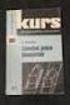 MODEL: MX-5500N MX-6200N MX-7000N DIGITÁLNÍ PLNOBAREVNÝ MULTIFUNKČNÍ SYSTÉM Návod pro instalaci softwaru Tento manuál si pečlivě uchovejte, protože informace uvedené níže jsou velmi důležité. Výrobní čísla
MODEL: MX-5500N MX-6200N MX-7000N DIGITÁLNÍ PLNOBAREVNÝ MULTIFUNKČNÍ SYSTÉM Návod pro instalaci softwaru Tento manuál si pečlivě uchovejte, protože informace uvedené níže jsou velmi důležité. Výrobní čísla
Evropa, Střední východ a Afrika (s výjimkou Izraele, Saúdské Arábie, Jižní Afriky)
 HP Officejet Pro 8730 All-in-One(D9L20A#A80) HP Officejet Pro 8730 All-in-One - Multifunkční tiskárna - barva - tryskový - Legal (216 x 356 mm) (originální) - A4/Legal (média) - až 37 stran/min. (kopírování)
HP Officejet Pro 8730 All-in-One(D9L20A#A80) HP Officejet Pro 8730 All-in-One - Multifunkční tiskárna - barva - tryskový - Legal (216 x 356 mm) (originální) - A4/Legal (média) - až 37 stran/min. (kopírování)
INSTALACE MULTIFUNKČNÍHO STROJE bizhub 185
 I. Odstranění ochranných pásků a vyjmutí obrazové jednotky 1. Odstraňte ochranné pásky ze stroje. 4. Odšroubujte 2 šrouby, označené na obrázku, a vytáhněte obrazovou jednotku. - Nedotýkejte se povrchu
I. Odstranění ochranných pásků a vyjmutí obrazové jednotky 1. Odstraňte ochranné pásky ze stroje. 4. Odšroubujte 2 šrouby, označené na obrázku, a vytáhněte obrazovou jednotku. - Nedotýkejte se povrchu
příklad. 2. Informace o technické podpoře jsou na poslední straně.
 Poznámka 1. Model produktu zobrazený v této příručce je Archer C7 a slouží jako příklad. 2. Informace o technické podpoře jsou na poslední straně. Připojení hardwaru Vypněte váš modem (jestliže má záložní
Poznámka 1. Model produktu zobrazený v této příručce je Archer C7 a slouží jako příklad. 2. Informace o technické podpoře jsou na poslední straně. Připojení hardwaru Vypněte váš modem (jestliže má záložní
A4300BDL. Ref: JC
 # Uživatelský manuál A4300BDL Aplikace :! Jednoduchý program umožňující přenos souboru s pochůzkou k měření z programu DDS 2000 do přístroje řady Adash 4300! Jednoduchý program umožňující přenos naměřených
# Uživatelský manuál A4300BDL Aplikace :! Jednoduchý program umožňující přenos souboru s pochůzkou k měření z programu DDS 2000 do přístroje řady Adash 4300! Jednoduchý program umožňující přenos naměřených
Předpoklady správného fungování formulářů
 Předpoklady správného fungování formulářů Uživatelská příručka Aktualizováno: 19. 2. 2018 Obsah 1 Úvod... 3 2 Systémové požadavky... 3 3 Práce s přílohami... 3 4 MS Internet Explorer... 3 4.1 Instalace
Předpoklady správného fungování formulářů Uživatelská příručka Aktualizováno: 19. 2. 2018 Obsah 1 Úvod... 3 2 Systémové požadavky... 3 3 Práce s přílohami... 3 4 MS Internet Explorer... 3 4.1 Instalace
PŘED INSTALACÍ SOFTWARU INSTALACE V PROSTŘEDÍ WINDOWS INSTALACE V PROSTŘEDÍ MACINTOSH ŘEŠENÍ PROBLÉMŮ
 Návod pro instalaci softwaru PŘED INSTALACÍ SOFTWARU INSTALACE V PROSTŘEDÍ WINDOWS INSTALACE V PROSTŘEDÍ MACINTOSH ŘEŠENÍ PROBLÉMŮ Děkujeme Vám, že jste si zakoupili tento produkt. Tento návod vysvětluje,
Návod pro instalaci softwaru PŘED INSTALACÍ SOFTWARU INSTALACE V PROSTŘEDÍ WINDOWS INSTALACE V PROSTŘEDÍ MACINTOSH ŘEŠENÍ PROBLÉMŮ Děkujeme Vám, že jste si zakoupili tento produkt. Tento návod vysvětluje,
Aktualizace softwaru Uživatelská příručka
 Aktualizace softwaru Uživatelská příručka Copyright 2007 Hewlett-Packard Development Company, L.P. Windows je ochranná známka Microsoft Corporation registrovaná v USA. Informace uvedené v této příručce
Aktualizace softwaru Uživatelská příručka Copyright 2007 Hewlett-Packard Development Company, L.P. Windows je ochranná známka Microsoft Corporation registrovaná v USA. Informace uvedené v této příručce
Sharpdesk instalační manuále DIGITÁLNÍ PLNOBAREVNÝ MULTIFUNKČNÍ SYSTÉM MX-C310 MX-C311 MX-C380 MX-C381 MX-C400 MODEL: Návod pro instalaci softwaru
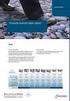 MODEL: DIGITÁLNÍ PLNOBAREVNÝ MULTIFUNKČNÍ SYSTÉM MX-C310 MX-C311 MX-C380 MX-C381 MX-C400 Návod pro instalaci softwaru PŘED INSTALACÍ SOFTWARU INSTALACE V PROSTŘEDÍ WINDOWS INSTALACE V PROSTŘEDÍ MACINTOSH
MODEL: DIGITÁLNÍ PLNOBAREVNÝ MULTIFUNKČNÍ SYSTÉM MX-C310 MX-C311 MX-C380 MX-C381 MX-C400 Návod pro instalaci softwaru PŘED INSTALACÍ SOFTWARU INSTALACE V PROSTŘEDÍ WINDOWS INSTALACE V PROSTŘEDÍ MACINTOSH
Stručný Průvodce (Čeština)
 Stručný Průvodce (Čeština) Obsah balení 1. Skener 2. USB kabel 3. Síťový adaptér 4. Stručný průvodce 5. Instalační CD-ROM Popis skeneru 1. USB Port: skener se připojuje pomocí přiloženého USB kabelu k
Stručný Průvodce (Čeština) Obsah balení 1. Skener 2. USB kabel 3. Síťový adaptér 4. Stručný průvodce 5. Instalační CD-ROM Popis skeneru 1. USB Port: skener se připojuje pomocí přiloženého USB kabelu k
Point of View Android 2.3 Tablet - User s Manual PlayTab Pro
 Obsah 1. Úvod... 2 2. Příslušenství... 2 3. Technická specifikace... 3 4. Spouštění a vypínání... 4 5. Pracovní plocha... 4 6. Tlačítka... 5 7. Nastavení Systému... 5 8. HDMI... 7 9. Instalace, odinstalace
Obsah 1. Úvod... 2 2. Příslušenství... 2 3. Technická specifikace... 3 4. Spouštění a vypínání... 4 5. Pracovní plocha... 4 6. Tlačítka... 5 7. Nastavení Systému... 5 8. HDMI... 7 9. Instalace, odinstalace
Uživatelská příručka AE6000. Dvoupásmový bezdrátový adaptér Mini USB AC580
 Uživatelská příručka AE6000 Dvoupásmový bezdrátový adaptér Mini USB AC580 a Obsah Přehled výrobku Funkce 1 Instalace Instalace 2 Konfigurace bezdrátové sítě Wi-Fi Protected Setup 3 Konfigurační utilita
Uživatelská příručka AE6000 Dvoupásmový bezdrátový adaptér Mini USB AC580 a Obsah Přehled výrobku Funkce 1 Instalace Instalace 2 Konfigurace bezdrátové sítě Wi-Fi Protected Setup 3 Konfigurační utilita
s anténou a podstavcem CD-ROM obsahující návod a informace o záruce Ethernetový kabel (CAT5 UTP nekřížený) ADSL kabel (standardní telefonní kabel)
 ČESKY Toto zařízení lze nastavit pomocí libovolného aktuálního webového prohlížeče, např. Internet Explorer 6 nebo Netscape Navigator 6.2.3. DSL-G664T Bezdrátový ADSL směrovač Než začnete 1. Pokud jste
ČESKY Toto zařízení lze nastavit pomocí libovolného aktuálního webového prohlížeče, např. Internet Explorer 6 nebo Netscape Navigator 6.2.3. DSL-G664T Bezdrátový ADSL směrovač Než začnete 1. Pokud jste
LASERJET PRO 300 COLOR MFP LASERJET PRO 400 COLOR MFP. Stručná referenční příručka M375 M475
 LASERJET PRO 300 COLOR MFP LASERJET PRO 400 COLOR MFP Stručná referenční příručka M375 M475 Použití nástroje HP Smart Install pro připojení k počítači, kabelové síti nebo bezdrátové síti Instalační soubory
LASERJET PRO 300 COLOR MFP LASERJET PRO 400 COLOR MFP Stručná referenční příručka M375 M475 Použití nástroje HP Smart Install pro připojení k počítači, kabelové síti nebo bezdrátové síti Instalační soubory
PT Instalace programového vybavení
 PT-2100 Instalace programového vybavení English pro Windows Obecné Specifikace P-touch Editor P-touch Quick Editor Printer Driver Umožňuje vytvářet libovolné štítky pomocí různých vzorů, fontů, šablon
PT-2100 Instalace programového vybavení English pro Windows Obecné Specifikace P-touch Editor P-touch Quick Editor Printer Driver Umožňuje vytvářet libovolné štítky pomocí různých vzorů, fontů, šablon
Xerox ColorQube 8700 / 8900 Ovládací panel
 Ovládací panel Služby dostupné na vaší sestavě tiskárny se mohou lišit. Podrobnosti týkající se služeb a nastavení najdete v uživatelské příručce. 3 5 Uvolnění přístupových dvířek k inkoustu Nabídky 7
Ovládací panel Služby dostupné na vaší sestavě tiskárny se mohou lišit. Podrobnosti týkající se služeb a nastavení najdete v uživatelské příručce. 3 5 Uvolnění přístupových dvířek k inkoustu Nabídky 7
Kompaktní multifunkční mono laserová tiskárna DCP-L2512D. TISK KOPIE SKEN
 Kompaktní multifunkční mono laserová tiskárna DCP-L212D TISK KOPIE SKEN www.brother.eu Kompaktní multifunkční mono laserová tiskárna Tisk, skenování a kopírování rychle a tiše s DCP-L212D. Tento multifunkční
Kompaktní multifunkční mono laserová tiskárna DCP-L212D TISK KOPIE SKEN www.brother.eu Kompaktní multifunkční mono laserová tiskárna Tisk, skenování a kopírování rychle a tiše s DCP-L212D. Tento multifunkční
350 Series. Řešení problémů s instalací
 350 Series Řešení problémů s instalací Květen 2006 www.lexmark.com Lexmark a Lexmark se znakem diamantu jsou ochranné známky společnosti Lexmark International, Inc., registrované ve Spojených státech a
350 Series Řešení problémů s instalací Květen 2006 www.lexmark.com Lexmark a Lexmark se znakem diamantu jsou ochranné známky společnosti Lexmark International, Inc., registrované ve Spojených státech a
Uzivatelská pr rucka D 16G. Twain Ovladac
 Uzivatelská pr rucka D 16G Twain Ovladac Obsah Obsah 1 Nastavení skenování s PC 2 Připojení k počítači 2.1 Typy připojení... 2-1 Připojení k paralelnímu portu...2-1 Připojení k portu USB...2-1 2.2 Připojení
Uzivatelská pr rucka D 16G Twain Ovladac Obsah Obsah 1 Nastavení skenování s PC 2 Připojení k počítači 2.1 Typy připojení... 2-1 Připojení k paralelnímu portu...2-1 Připojení k portu USB...2-1 2.2 Připojení
PŘED INSTALACÍ SOFTWARU INSTALACE V PROSTŘEDÍ WINDOWS INSTALACE V PROSTŘEDÍ MACINTOSH ŘEŠENÍ PROBLÉMŮ
 Návod pro instalaci softwaru PŘED INSTALACÍ SOFTWARU INSTALACE V PROSTŘEDÍ WINDOWS INSTALACE V PROSTŘEDÍ MACINTOSH ŘEŠENÍ PROBLÉMŮ Děkujeme Vám, že jste si zakoupili tento produkt. Tento návod vysvětluje,
Návod pro instalaci softwaru PŘED INSTALACÍ SOFTWARU INSTALACE V PROSTŘEDÍ WINDOWS INSTALACE V PROSTŘEDÍ MACINTOSH ŘEŠENÍ PROBLÉMŮ Děkujeme Vám, že jste si zakoupili tento produkt. Tento návod vysvětluje,
Aplikace Capture Pro. Referenční příručka. A-61640_cs
 Aplikace Capture Pro Referenční příručka A-61640_cs Začínáme s aplikací Kodak Capture Pro Tato příručka obsahuje jednoduché postupy pro rychlé zahájení práce, včetně instalace a spuštění aplikace Kodak
Aplikace Capture Pro Referenční příručka A-61640_cs Začínáme s aplikací Kodak Capture Pro Tato příručka obsahuje jednoduché postupy pro rychlé zahájení práce, včetně instalace a spuštění aplikace Kodak
Aktualizace softwaru Uživatelská příručka
 Aktualizace softwaru Uživatelská příručka Copyright 2008 Hewlett-Packard Development Company, L.P. Windows je ochranná známka Microsoft Corporation registrovaná v USA. Informace uvedené v této příručce
Aktualizace softwaru Uživatelská příručka Copyright 2008 Hewlett-Packard Development Company, L.P. Windows je ochranná známka Microsoft Corporation registrovaná v USA. Informace uvedené v této příručce
Externí harddisk Řada SPE3000 CZ Uživatelská příručka Philips SPE3000 series UM CZ.ind :54:56
 Externí harddisk Řada SPE3000 CZ Uživatelská příručka Obsah CZ 4 Obsah balení 4 Připojení 5 Odpojení 5 Instalace pro Mac, Windows 98 a Windows ME 6 Důležité informace 7 Potřebujete pomoc? 8 Soulad s FCC
Externí harddisk Řada SPE3000 CZ Uživatelská příručka Obsah CZ 4 Obsah balení 4 Připojení 5 Odpojení 5 Instalace pro Mac, Windows 98 a Windows ME 6 Důležité informace 7 Potřebujete pomoc? 8 Soulad s FCC
STRUČNÝ PRŮVODCE (ČEŠTINA) OBSAH BALENI
 STRUČNÝ PRŮVODCE (ČEŠTINA) OBSAH BALENI 1. Skener 2. USB kabel 3. Napájecí kabel 4. Síťový adaptér 5. Uživatelská příručka 6. Instalační CD-ROM 1 INSTALACE A NASTAVENÍ SKENERU Krok 1. Odemknutí skeneru
STRUČNÝ PRŮVODCE (ČEŠTINA) OBSAH BALENI 1. Skener 2. USB kabel 3. Napájecí kabel 4. Síťový adaptér 5. Uživatelská příručka 6. Instalační CD-ROM 1 INSTALACE A NASTAVENÍ SKENERU Krok 1. Odemknutí skeneru
Software Capture Pro. Začínáme. A-61640_cs
 Software Capture Pro Začínáme A-61640_cs Začínáme se softwarem Kodak Capture Pro Software a Capture Pro Limited Edition Instalace softwaru: Kodak Capture Pro Software a Network Edition... 1 Instalace softwaru:
Software Capture Pro Začínáme A-61640_cs Začínáme se softwarem Kodak Capture Pro Software a Capture Pro Limited Edition Instalace softwaru: Kodak Capture Pro Software a Network Edition... 1 Instalace softwaru:
FilmScan35 I. Uživatelská příručka
 FilmScan35 I Uživatelská příručka -1- I. Obsah balení FilmScan35 I FilmScan35 I Držák negativů Držák diapozitivů CD-ROM Instalační příručka Čistící štětec -2- POZNÁMKA Filmový skener podporuje Windows
FilmScan35 I Uživatelská příručka -1- I. Obsah balení FilmScan35 I FilmScan35 I Držák negativů Držák diapozitivů CD-ROM Instalační příručka Čistící štětec -2- POZNÁMKA Filmový skener podporuje Windows
Implementovaný webový server HP LaserJet M9040/M9050 MFP Uživatelská příručka
 Implementovaný webový server HP LaserJet M9040/M9050 MFP Uživatelská příručka Implementovaný webový server HP LaserJet M9040/M9050 MFP Uživatelská příručka Autorská práva a záruka 2007 Copyright Hewlett-Packard
Implementovaný webový server HP LaserJet M9040/M9050 MFP Uživatelská příručka Implementovaný webový server HP LaserJet M9040/M9050 MFP Uživatelská příručka Autorská práva a záruka 2007 Copyright Hewlett-Packard
Karty externích médií Uživatelská příručka
 Karty externích médií Uživatelská příručka Copyright 2009 Hewlett-Packard Development Company, L.P. Java je ochranná známka Sun Microsystems USA, Inc. Logo SD je ochranná známka svého vlastníka. Důležité
Karty externích médií Uživatelská příručka Copyright 2009 Hewlett-Packard Development Company, L.P. Java je ochranná známka Sun Microsystems USA, Inc. Logo SD je ochranná známka svého vlastníka. Důležité
TRUST 100MB SPEEDSHARE PCI CARD
 1 Úvod Blahopřejeme vám k zakoupení karty Trust 100MB Speedshare PCI. Karta Trust 100MB Speedshare PCI vám umožňuje připojení vašeho počítače k místní síti (LAN) nebo širokopásmové připojení k internetu.
1 Úvod Blahopřejeme vám k zakoupení karty Trust 100MB Speedshare PCI. Karta Trust 100MB Speedshare PCI vám umožňuje připojení vašeho počítače k místní síti (LAN) nebo širokopásmové připojení k internetu.
